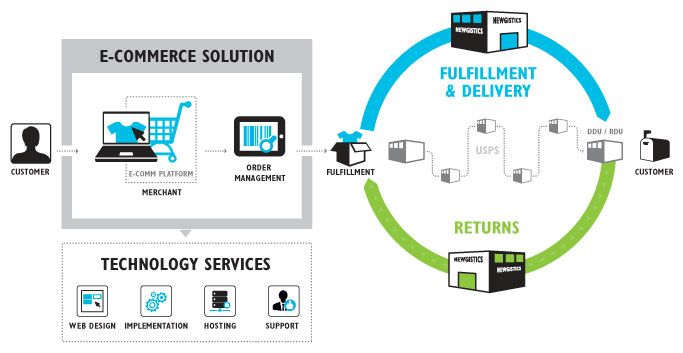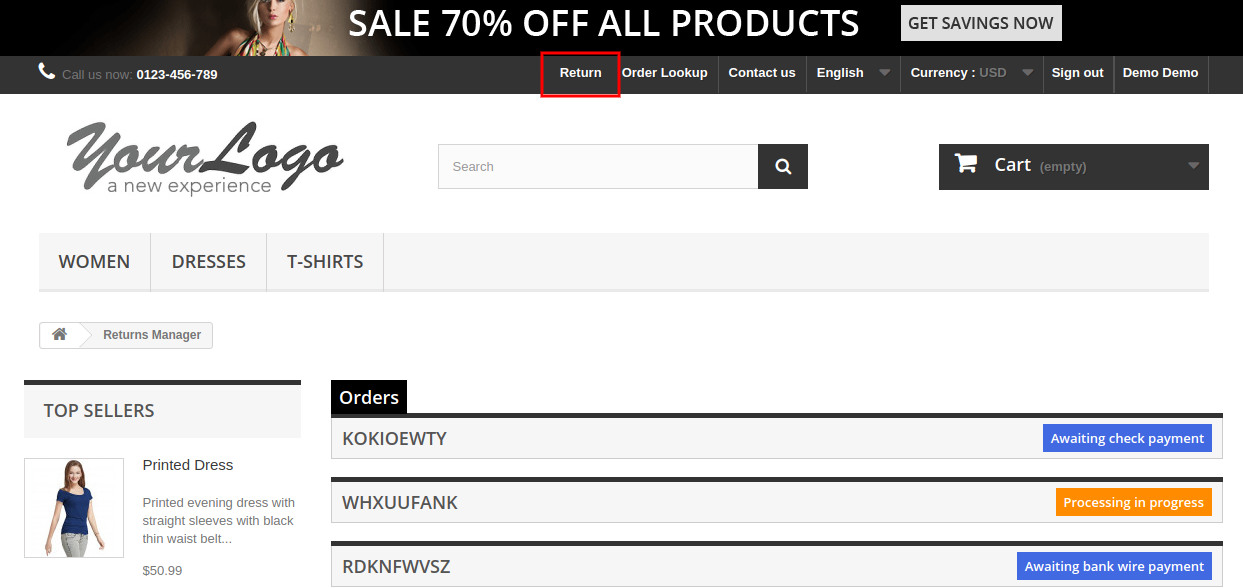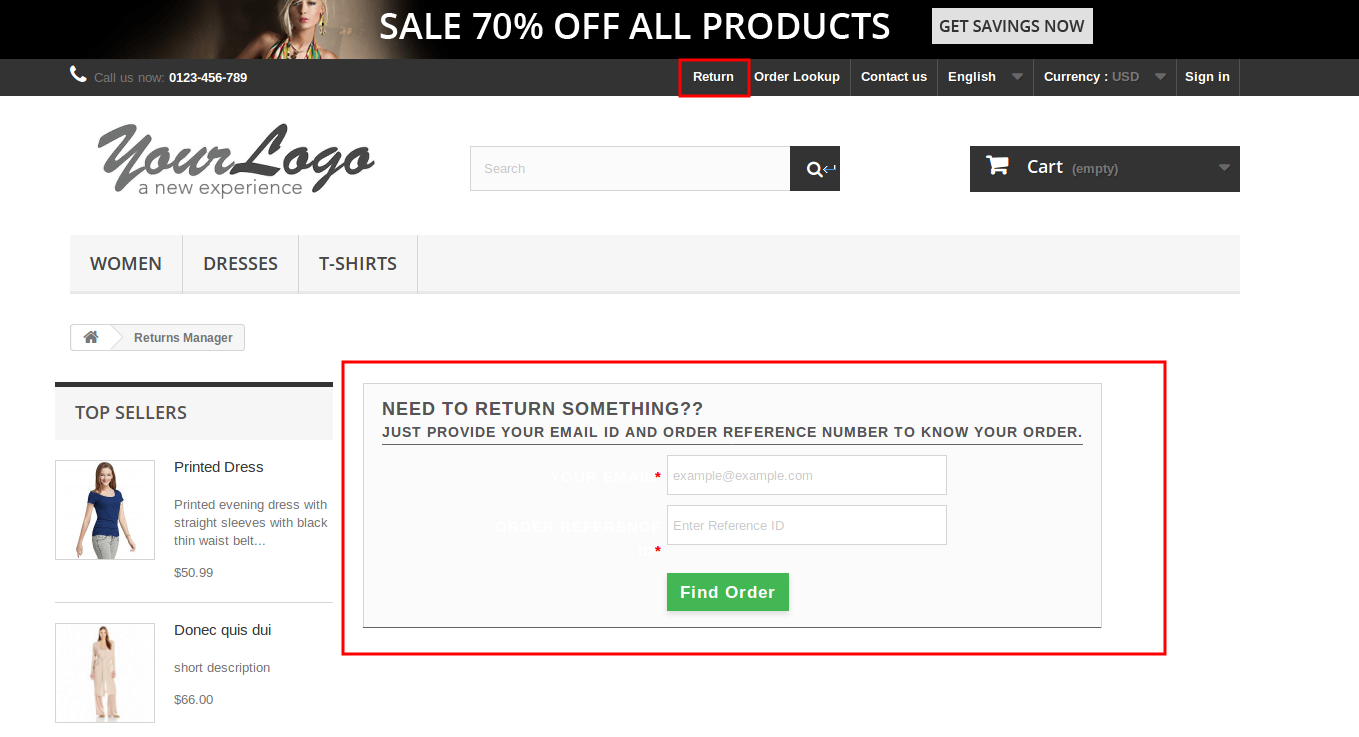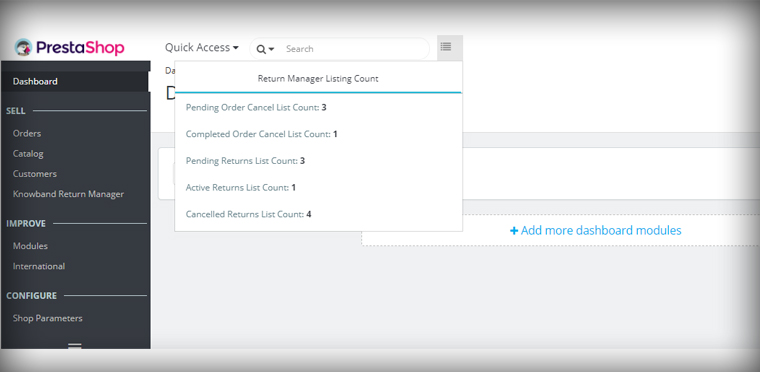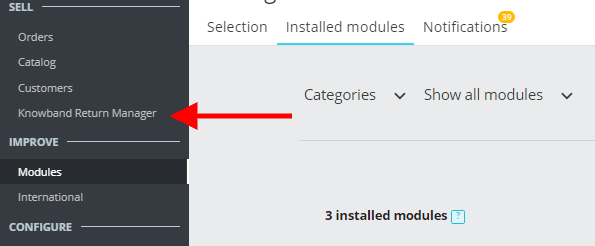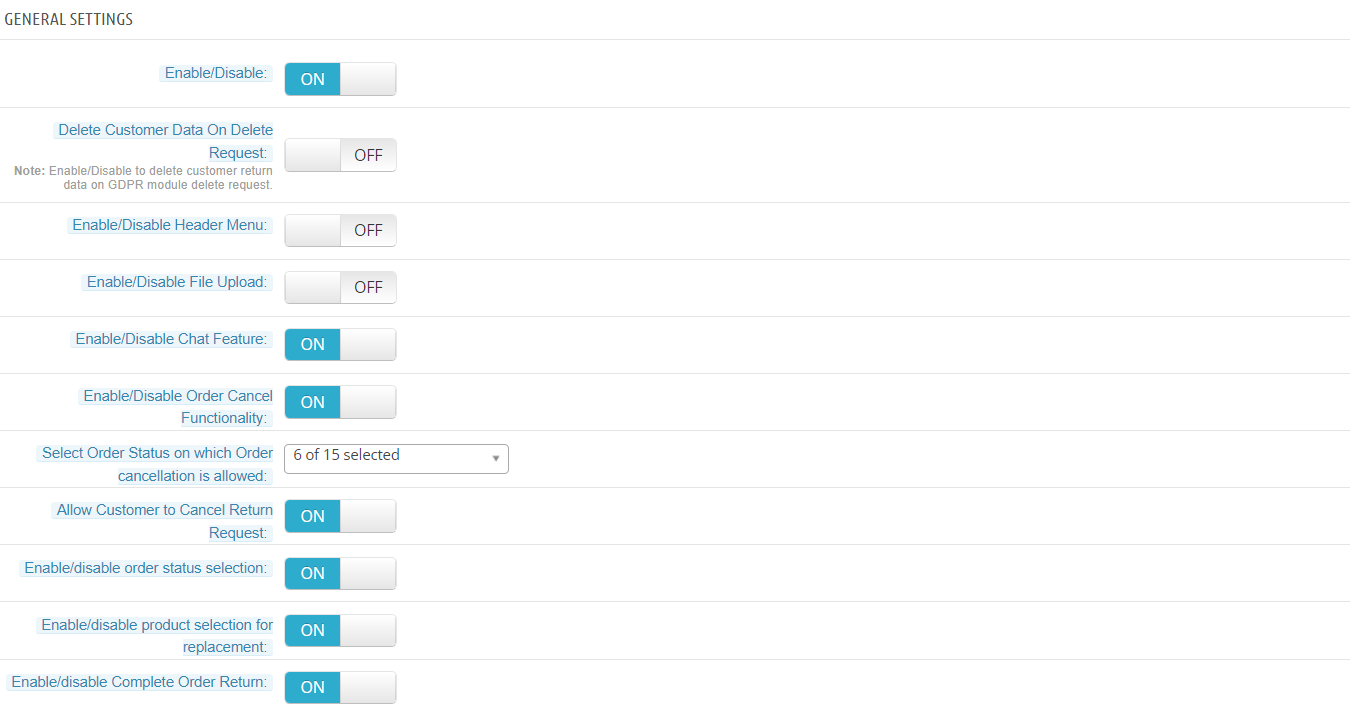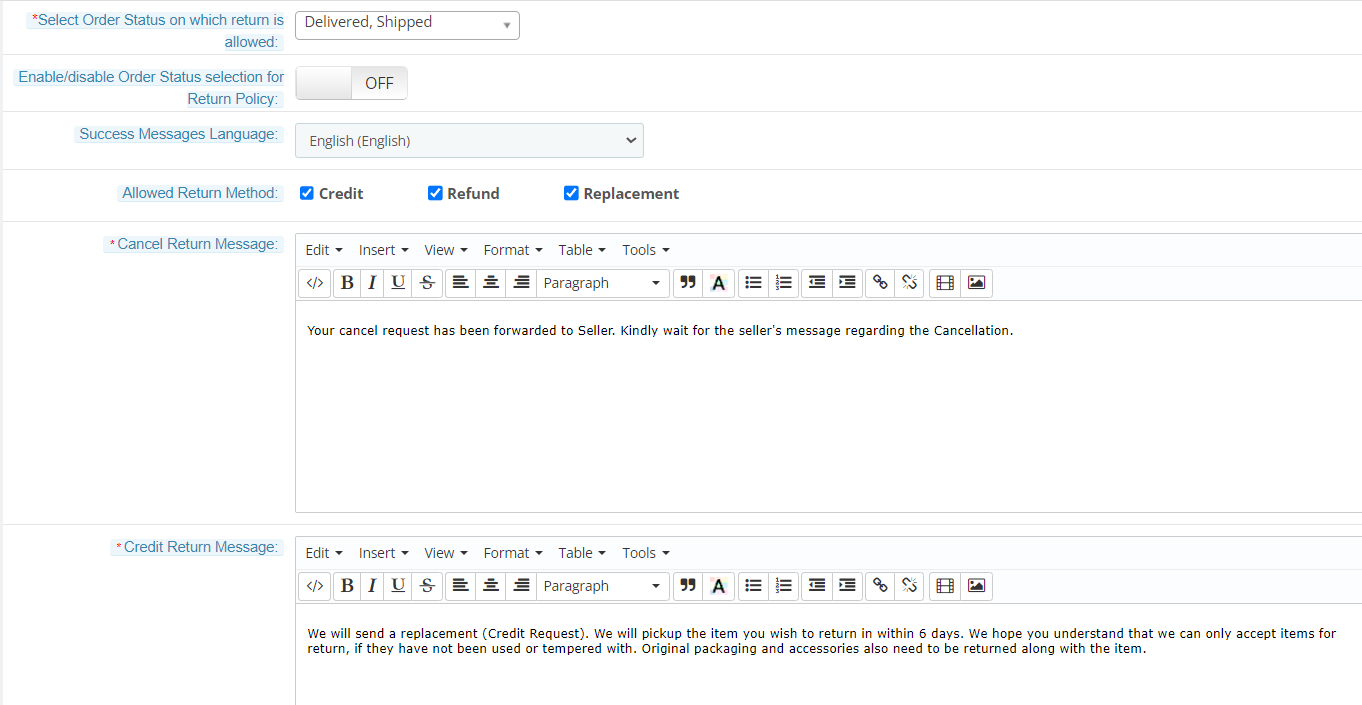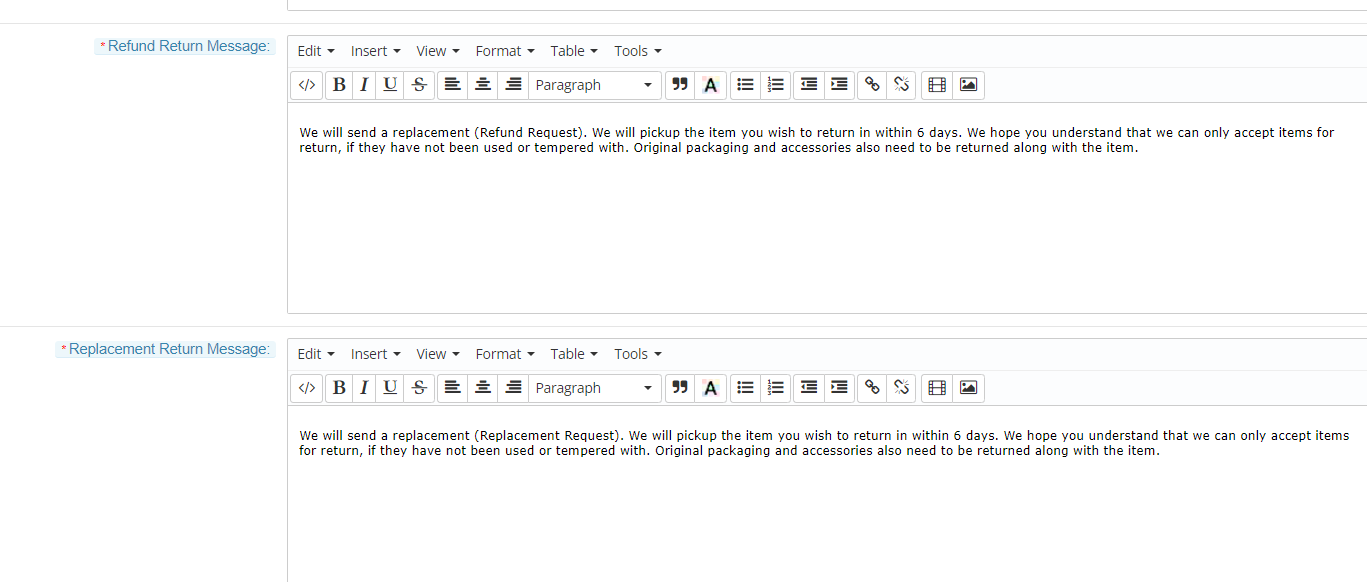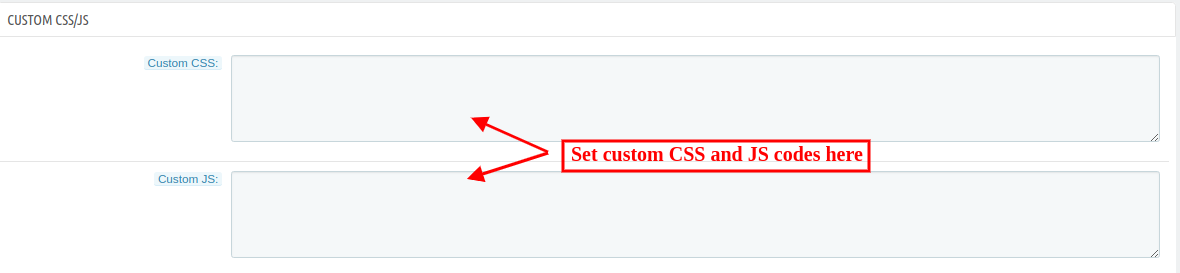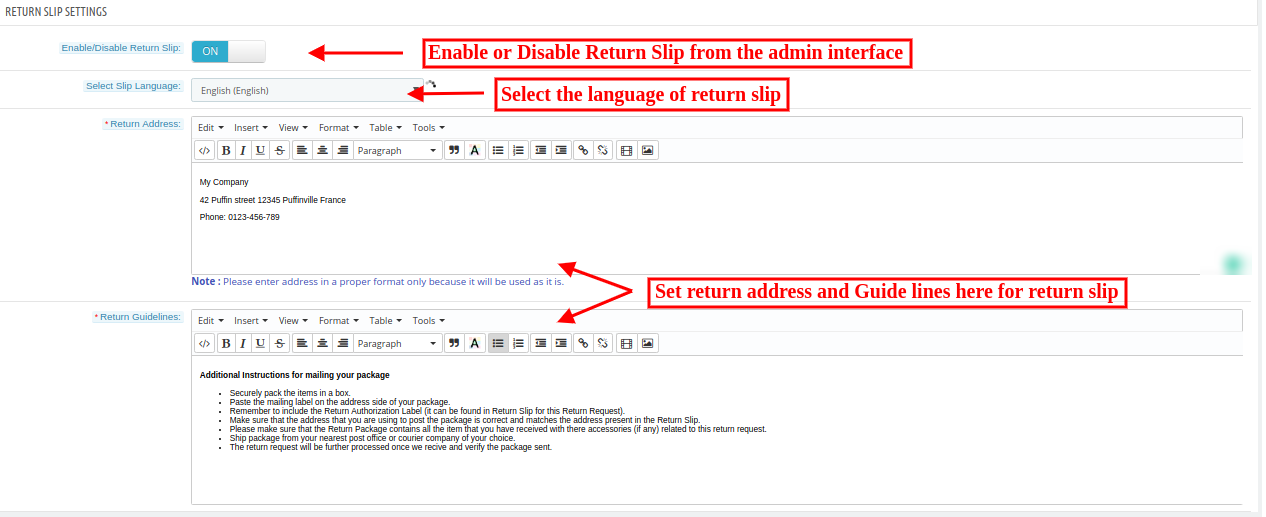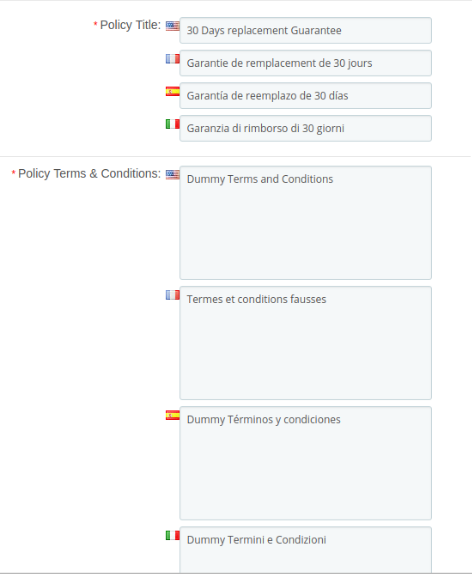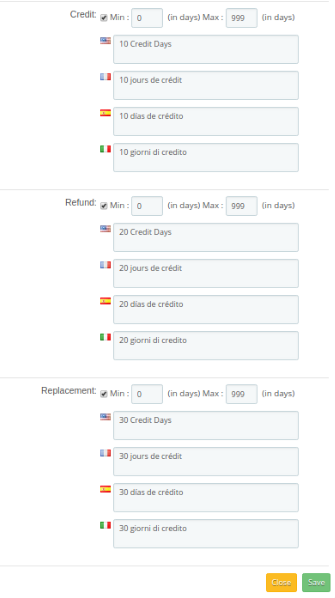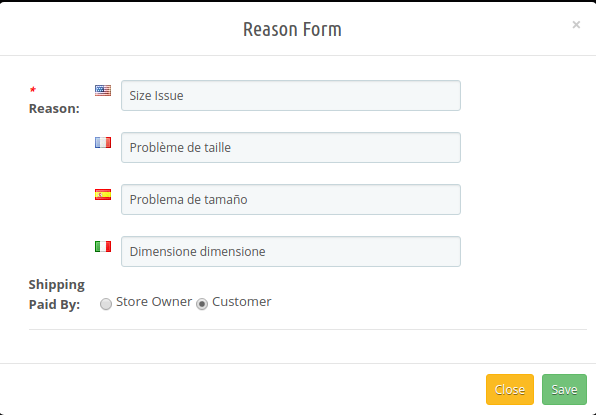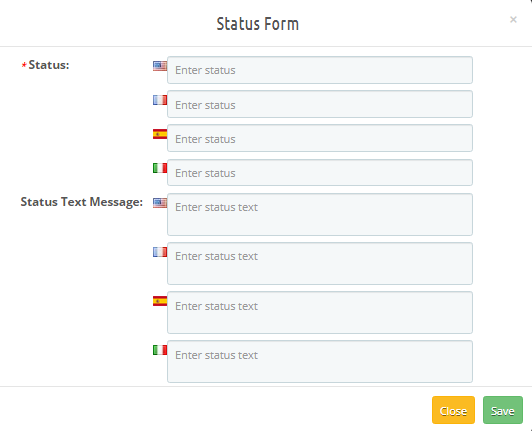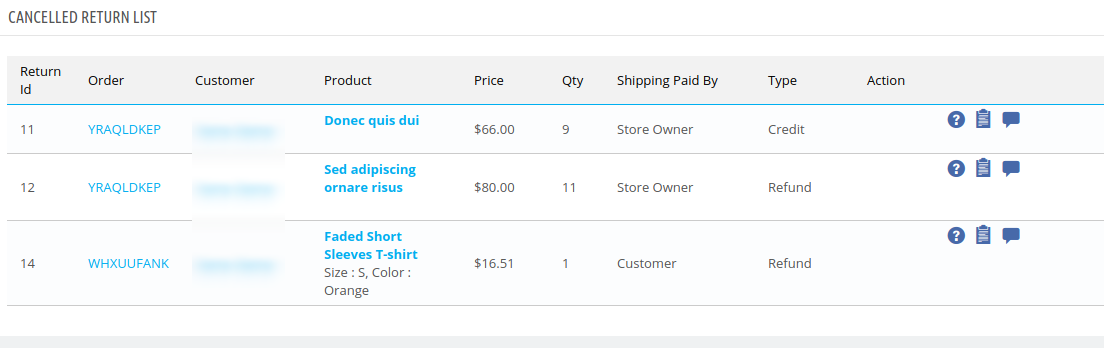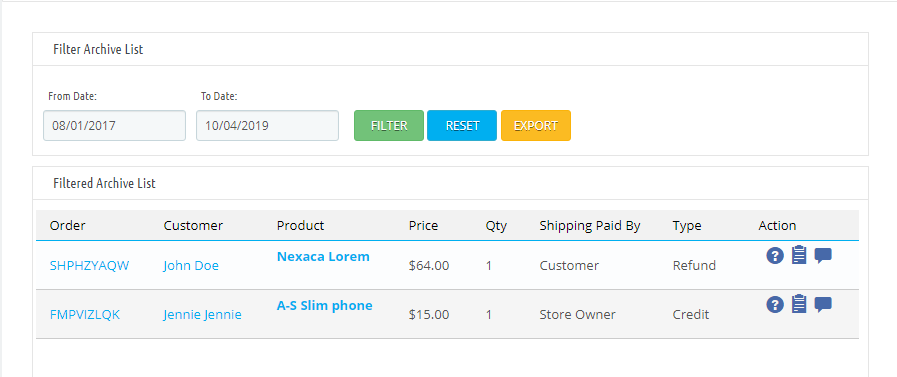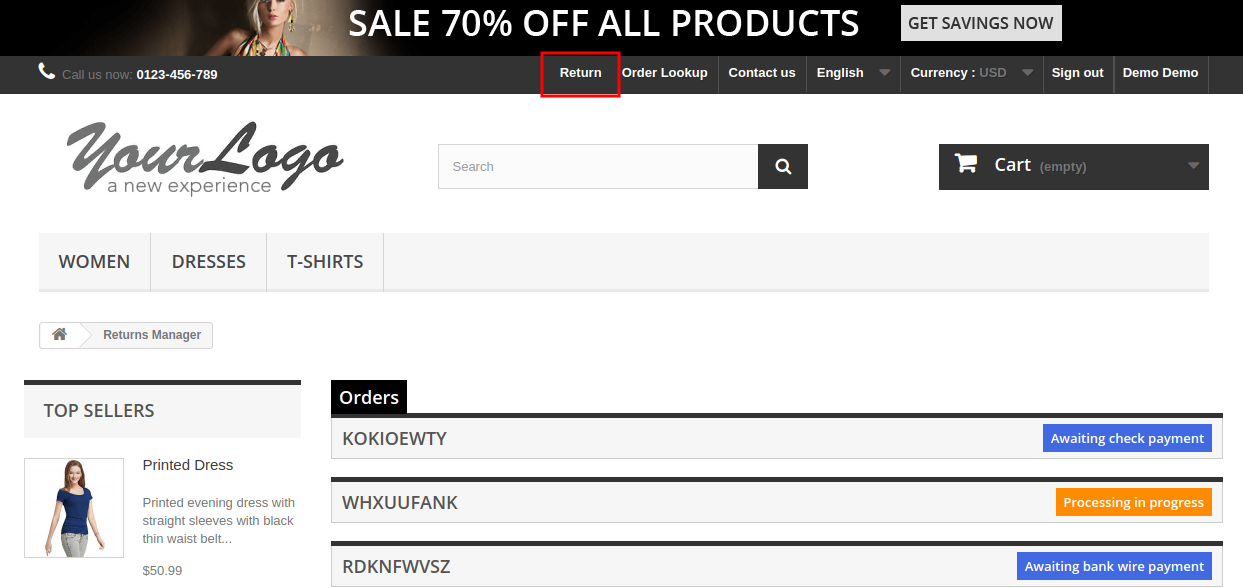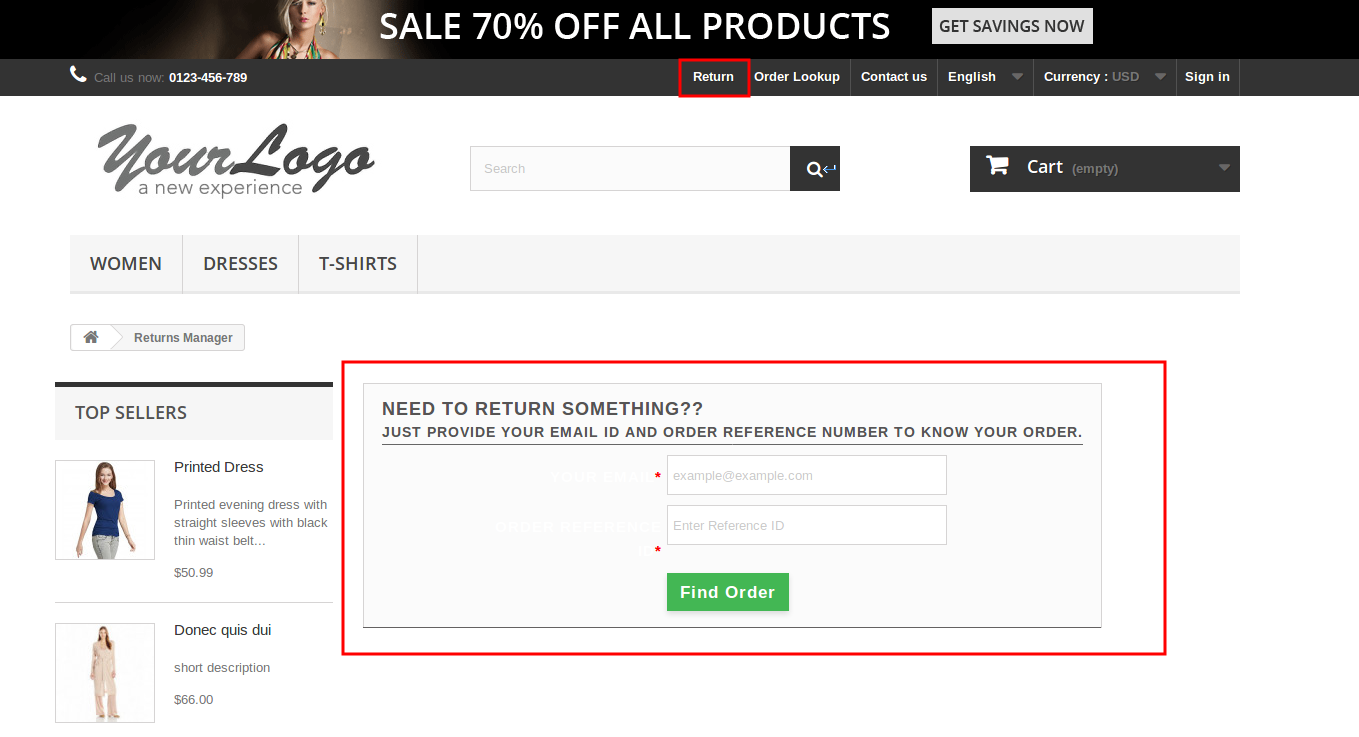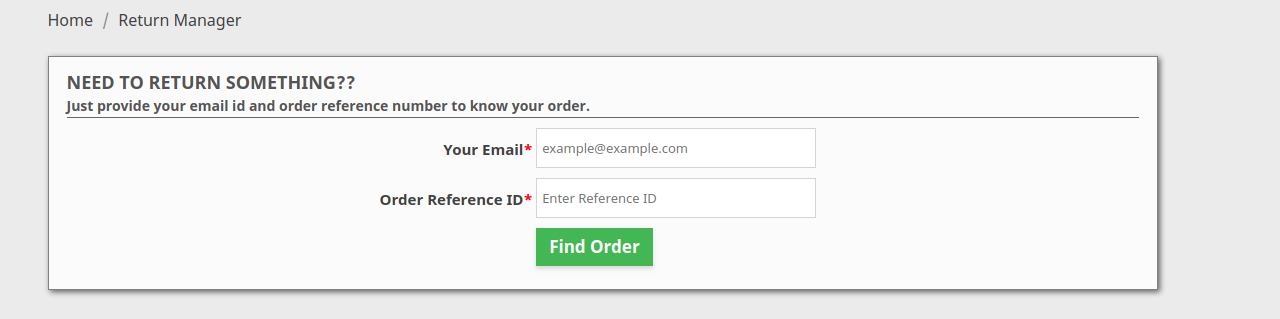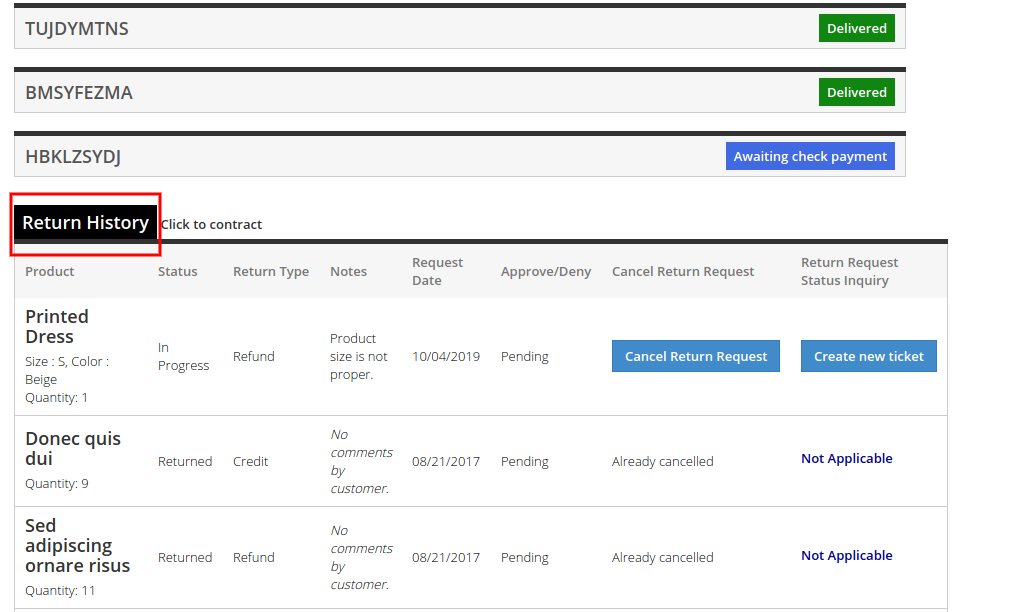1.0 Einführung
Das Verwalten der Kundenrückgabeanforderung ist keine leichte Aufgabe. Es kostet viel Zeit und Mühe. Das RMA-System spielt in einem E-Commerce-Geschäft eine wichtige Rolle. Ohne das RMA-System kann der Ladenbesitzer die Kundenanforderung mühelos bearbeiten und der Kunde kann das Produkt auch zurückgeben und zurückerstatten. Mach dir keine Sorgen mehr! Das Prestashop Return Manager Addon Fügt die Funktionalität zum Verwalten von Rückgabeanforderungen für jede Bestellung hinzu, die von einem Kunden oder einem Gastkunden aufgegeben wurde. Mit dem Prestashop Return Manager-Addon kann der Administrator dem Front-End einen Link zum Return Manager hinzufügen, über den jeder Kunde / Gast die Rücksendung eines Produkts beantragen kann, das in einer zuvor erteilten Bestellung enthalten ist.
IT ist sehr einfach zu bedienen und der Kunde kann jedes Produkt ganz oder teilweise zurücksenden, was bedeutet, dass der Kunde auch die Hälfte oder weniger von jedem Produkt in der Bestellung zurücksenden kann. Wie kann Prestashop Return Manager arbeiten:
Bei diesem ersten Vorgang kann der Kunde die Produktrückgabeanforderung von seiner Kontoseite aus initiieren, nachdem er die Anforderung initiiert hat, erhält der Store-Administrator die Rückgabeanforderung. Wenn ein Benutzer eine Produktrückgabe anfordert, kann der Administrator die Rückgabeanforderung auf Echtheit prüfen oder nicht. Wenn die Anfrage echt ist, können sie die Rücksendeanfrage genehmigen. Der Admin Change Return Product Status aus der Backend-Oberfläche.
Dieses Prestashop Return Manager-Addon bietet zwei Funktionen:
Für die Login-Benutzer-Das Prestashop-Bestellrückerstattungs-Addon zeigt, dass der Link zum Rückgabemanager in der Kopfzeile sowie in der ‘Mein Konto‘?page. When the logged-in customer opens a My Account page this page containing the list of all the orders that he/she placed and the products that are eligible for return have a link to apply for a return. This page also contains the history of returns applied by the logged-in customer.
Für die GastnutzerWenn der Benutzer nicht auf der Website angemeldet ist, wird über den Link zum Rücksendemanager eine Seite mit einem Formular zum Suchen von Bestellungen geöffnet. Nachdem Sie mithilfe des Formulars eine Bestellung gefunden haben, wird das Bestelldetail angezeigt und die Produkte aus dieser bestimmten Bestellung, die zur Rücksendung berechtigt sind, haben einen Link, über den Sie eine Rücksendung beantragen können. Diese Seite enthält auch die Historie der Rücksendungen des Gastkunden, der diese Bestellung aufgegeben hat.
1.1 Nutzen des Händlers
- Mit diesem Prestashop Return Manager-Addon kann der Administrator die Funktionalität nach Belieben aktivieren / deaktivieren.
- Mit dieser Prestashop Return Manager-Erweiterung kann der Administrator die Rückgabemethode auswählen, dh Gutschrift, Rückerstattung und Ersatz.
- Der Administrator kann die Guthabenrücksendenachricht, die Erstattungsrücksendenachricht und die Ersatzrücksendenachricht über die Administratoroberfläche des Prestashop Return Manager-Moduls verwalten oder ändern.
- Mit dieser Erweiterung von Prestashop Order Return Manager kann der Administrator das Erscheinungsbild des Links Return Manager anpassen, über den das Front-End angezeigt wird.
- Das Prestashop Order Return Manager-Plugin gibt dem Händler die Freiheit, die Rückschein-Einstellungen zu verwalten. Der Filialadministrator legt die Rücksendeadresse fest oder fügt die Rücksendeadresse hinzu. Er kann auch die auf dem Rücksendeschein angegebenen Rückgaberichtlinien ändern.
- Mit dieser Prestashop-RMA kann der Administrator die Standard-Rückgabe- und Rückerstattungsrichtlinie auswählen und die neue Rückgaberichtlinie hinzufügen.
- Mit diesem PrestaShop-Rücksendungsprodukt-Addon kann der Administrator den Rücksendungsgrund im Back-End festlegen und den neuen Rücksendungsgrund hinzufügen.
- Der Store-Administrator kann den Rückgabestatus des Online-Kunden vom Backend aus ändern.
- Es wird eine Rücksendeanforderung vom Backend generiert, und der Administrator kann jede Bestellung finden, indem er einfach die Referenznummer und die entsprechende E-Mail-Adresse angibt und dann die Rücksendung entsprechend beantragt.
- Der Administrator des Prestashop-Shops kann die E-Mail-Vorlagen mithilfe des Prestashop-Auftragsrückerstattungs-Addons entsprechend anpassen.
- Prestashop Order Return Manager Addon
- Mit dem Prestashop Return Manager-Plugin kann der Administrator die aktive Rückgabeliste anzeigen.
- Der Administrator kann die Archivliste filtern und alle abgeschlossenen Rückgaben anzeigen.
- Kunden können sich über den Status ihrer aktiven Rücksendeanfrage informieren. Sie haben auch die Möglichkeit, diese Anfrage zu stornieren.
- Prestashop Order Return Manager Addon
- Mit der Prestashop Return Manager-Erweiterung können Sie für jede Art von Gutschrift / Rückerstattung / Ersatz innerhalb einer Rückgaberichtlinie die minimalen und maximalen Tage festlegen.
- Sie können die Liste der ausstehenden und aktiven Rückgabeanträge auf einfache Weise aktualisieren, indem Sie auf die Schaltfläche Aktualisieren in der Administrationsoberfläche der Prestashop-Erweiterung für Rückerstattungsaufträge klicken.
- Wenn die aktiven Rücksendeanforderungen als abgeschlossen markiert sind, wird die Bestandsaufnahme automatisch abgeschlossen.
- Sie können den Rabattgutschein generieren und an die Kunden senden, um einen Rückerstattungsantrag zu stellen.
- Admin kann auch benutzerdefinierten CSS- und JS-Code von der Admin-Oberfläche von Return Manager for Prestashop einschließen.
Hinweis:Prestashop Return Manager Addon ist jetzt mit der GDPR kompatibel. Wir haben die GDPR-Hooks in unser Return Manager-Modul integriert.
2.0-Installationshandbuch
Führen Sie die folgenden Schritte aus, um dieses Prestashop Return Manager-Addon zu installieren:
1. Kopieren Sie den gesamten Ordner mit dem Namen “Rückkehrmanager“in den Modulordner des Stammverzeichnisses Ihres PrestaShop-Geschäfts über FTP. 2. Sie finden die Prestashop Return Manager-Erweiterung, die wie unten gezeigt unter” Module “in Ihrem PrestaShop-Geschäft installiert werden kann.
Für die Version 1.6 
Für die Version 1.7
Klicken Sie auf den Link Installieren, um das Prestashop Return Manager-Addon zu installieren.
2.1 Modulimplementierung
Die Prestashop Return Manager Addon-Implementierung besteht aus zwei Abschnitten:
1- Admin-Modul
2- Front-End-Modul
3.0 Admin-Modul
Im Admin-Modul gibt es die folgenden Optionen, um dieses Prestashop-Ersatzmanager-Addon zu konfigurieren. Das Prestashop-Ersatz-Manager-Modul enthält 12 Registerkarten mit den folgenden Eigenschaften.
Mit der Prestashop-Erweiterung von Return Manager kann der Administrator den Status aller Rückgabe- und Stornierungsanfragen mit einem einzigen Klick überprüfen.
Einfache Navigation: Der Administrator kann über das linke Menü des Prestashop-Backends problemlos auf das Modul zugreifen.
Das Prestashop Return Manager-Addon bietet die folgende Schnittstelle:
- Allgemeine Einstellungen
- Benutzerdefiniertes CSS / JS
- Belegeinstellungen zurückgeben
- Rückgaberecht
- Rückgabegründe
- Status zurückgeben
- Absender
- Legen Sie eine Retoure an
- E-Mail-Vorlagen
- Liste ausstehender Rücksendungen
- Aktive Retourenliste
- Liste der stornierten Rücksendungen
- Archivliste
- Andere Plugins
Jede Registerkarte enthält einige spezifische Einstellungen / Funktionen, die je nach Bedarf geändert werden können. Jede Registerkarte dieses Prestashop Return Manager-Addons wird unten erläutert.
3.1 Allgemeine Einstellungen
Nach dem Klicken auf den Link “Konfigurieren” auf der Seite “Prestashop Replacement Manager Module” (der Link “Konfigurieren” wird automatisch angezeigt, sobald Sie das Plugin installiert haben), öffnet das System standardmäßig Registerkarten mit allgemeinen Einstellungen. Auf dieser Registerkarte stehen die folgenden Optionen zum Konfigurieren des Prestashop-Ersatz-Manager-Moduls zur Verfügung.
Zu Beginn sind die Felder im obigen Formular bereits mit ihren Standardwerten gefüllt.
- Aktivieren/Deaktivieren: Anfänglich sind die allgemeinen Einstellungen dieses Prestashop-Bestellrückgabe-Add-ons „AUS“. Der Online-Shop-Administrator kann diese Rückerstattungserweiterung für Prestashop-Bestellungen aktivieren/deaktivieren, indem er sie in dieser Einstellung ein-/ausschaltet.
- Kundendaten bei Löschanfrage löschen: Mit dieser Funktion kann der Filialadministrator die Kundendaten aus dem Backoffice löschen. Das Modul löscht die Abonnentendaten automatisch. Wenn Sie das offizielle DSGVO-Modul verwenden, müssen Sie diese Einstellung aktivieren. Der Hauptzweck dieser Funktion besteht darin, Benutzerdaten auf Anfrage des PrestaShop DSGVO-Moduls zu exportieren und zu löschen. Die Kundendaten werden gelöscht, wenn diese Einstellung aktiviert ist.
- Hinweis: Es ist auch mit unserem Prestashop DSGVO-Modul kompatibel.
- Kopfzeilenmenü aktivieren/deaktivieren: Wenn das Feld aktiviert ist, ist in der Kopfzeile des Shops die Registerkarte „Rückgabe“ verfügbar, über die aufgegebene Bestellungen zurückgegeben werden können.
- Datei-Upload aktivieren/deaktivieren: Auf dieser Registerkarte kann der Administrator die Optionsschaltfläche Datei-Upload aktivieren/deaktivieren. Mit dieser Option kann der Kunde das Bild des Rücksendeprodukts hochladen.
- Chat-Funktion aktivieren/deaktivieren: Diese Option aktiviert oder deaktiviert das Ticketsystem für Ihr Geschäft. Wenn diese Funktion aktiviert ist, können Kunden ein Ticket erstellen und über ihre Rückgabeanfragen chatten.
- Funktionalität zum Stornieren von Bestellungen aktivieren/deaktivieren: Aktivieren oder deaktivieren Sie die Funktionalität zum Stornieren von Bestellungen.
- Wählen Sie den Bestellstatus aus, für den die Stornierung der Bestellung zulässig ist: Wählen Sie den Bestellstatus aus, für den Sie die Stornierung der Bestellung zulassen möchten.
- Auswahl des Bestellstatus für Rückgabebedingungen aktivieren/deaktivieren: Modul „Rückgabemanager“ Der Administrator kann den Bestellstatus festlegen, nach dessen Erreichen die Rückgabebedingungen berücksichtigt werden. Sobald diese Funktion aktiviert ist, kann der Administrator den Bestellstatus auswählen, ab dem die Rückgaberichtlinien gelten.
- Dem Kunden erlauben, die Rückgabeanfrage zu stornieren: Mit dieser Option kann der Kunde seine Rückgabeanfrage stornieren oder nicht. Wenn diese Option aktiviert ist, kann der Kunde seine Rückgabeanfrage stornieren.
- Auswahl des Bestellstatus aktivieren/deaktivieren: Mit dieser Funktion können Sie Produktrückgaben für den ausgewählten Bestellstatus aktivieren oder deaktivieren.
- Produktauswahl für Ersatz deaktivieren: Der Händler kann den Online-Benutzern die Auswahl der Produkte ermöglichen, die sie ersetzen möchten.
- Aktivieren Sie „Rückgabe kompletter Bestellung deaktivieren“: Kunden können die gesamte Bestellung zurückgeben, wenn sie dies wünschen. Der Administrator kann die Funktion zur vollständigen Rückgabe von Bestellungen über die Administrationsoberfläche des Prestashop-Moduls zur Auftragsrückgabeverwaltung aktivieren oder deaktivieren. Der Benutzer kann die Produkte auswählen, die er zurückgeben möchte.
- Wählen Sie den Bestellstatus aus, bei dem die Rückgabe einer Bestellung zulässig ist: Mit dieser Option kann der Administrator den spezifischen Bestellstatus festlegen, bei dem er Rückgaben im Geschäft zulassen möchte.
- Auswahl des Bestellstatus für die Rückgaberichtlinie aktivieren/deaktivieren: Wenn das Feld aktiviert ist, kann der Benutzer den Bestellstatus auswählen, für den die Rückgaberichtlinie gilt.
- Sprache der Erfolgsmeldungen: Dieses Dropdown-Menü enthält alle im System verfügbaren und aktivierten Sprachen. Um die Erfolgsmeldungen in einer anderen Sprache zu speichern, müssen Sie aus diesem Dropdown-Menü die gewünschte Sprache auswählen. Die Erfolgsmeldungen werden für die ausgewählte Sprache gespeichert, wenn Sie das Formular absenden.
- Zulässige Rückgabemethode: Mit dieser Option kann der Administrator die Rückgabemethode auswählen, die er anbieten möchte.
- Nachricht zur Auftragsstornierung: Hier kann der Administrator die Nachricht festlegen, die den Benutzern nach dem Erstellen einer Bestellungsstornierungsanfrage angezeigt wird.
- Gutschriftsrückgabenachricht: Damit kann der Administrator den Text sowie das Format (HTML-Design) des Textes ändern, der bei erfolgreicher Übermittlung einer Rücksendeanfrage (Gutschriftstyp) durch einen beliebigen Kunden angezeigt wird.
- Rückerstattungs-Rückgabenachricht: Mit dieser Option kann der Administrator den Text sowie das Format (HTML-Design) des Textes ändern, der bei erfolgreicher Übermittlung einer Rückgabeanfrage (Rückerstattungstyp) durch einen Kunden angezeigt wird.
- Ersatz-Rückgabenachricht: Mit diesem Prestashop-Rückgabemanager-Add-on kann der Administrator den Text sowie das Format (HTML-Design) des Textes ändern, der bei erfolgreicher Übermittlung einer Rückgabeanfrage (Ersatztyp) durch einen beliebigen Kunden angezeigt wird.
3.2 Benutzerdefiniertes CSS und JS
- CSS Code hinzufügen:Mit dieser Option können Sie zusätzlichen CSS-Code hinzufügen.
- JS-Code hinzufügen: Mit dieser Option können Sie zusätzlichen JS-Code hinzufügen.
3.3 Rückschein Einstellungen
Auf dieser Registerkarte kann der Händler die Einstellungen und den Inhalt des Retourenscheins ändern. Dieser Retourenschein wird automatisch generiert, wenn der Administrator eine Retourenanfrage genehmigt (sofern die Funktion aktiviert ist). Der Rückschein wird in der ‘PDFFormat und wird an den Kunden in der Mail für die Benachrichtigung über die Genehmigung der Rücksendung gesendet. Der Prestashop Store-Administrator muss die folgenden Einstellungen implementieren:
- Rückgabeschein aktivieren / deaktivieren:?Initially, this will be “AUS“. Der Administrator kann die Funktion” Rücksprung “aktivieren / deaktivieren, indem er sie in dieser Einstellung ein- / ausschaltet. Rücksprungscheine werden nur generiert, wenn die Funktion eingeschaltet ist.
- Slip-Sprache auswählen:Dieses Dropdown-Menü enthält alle verfügbaren und im System aktivierten Sprachen. Um den Inhalt des Rückgabescheins in einer anderen Sprache zu speichern, müssen Sie die gewünschte Sprache aus diesem Dropdown-Menü auswählen. Der Inhalt wird für die ausgewählte Sprache gespeichert, wenn Sie das Formular absenden.
- Absender:Diese Adresse wird auf dem Rücksendeschein abgedruckt und auch auf dem Rücksendeformular angezeigt.
- Rückgaberichtlinien:?These guidelines will be printed on the return slip.
3.4 Rückgaberichtlinien
Auf dieser Registerkarte kann der Administrator neue Rückgaberichtlinien hinzufügen sowie eine vorhandene Rückgaberichtlinie für die PrestaShop-Produktrückgabeerweiterung bearbeiten oder löschen. Es besteht auch die Möglichkeit, die Rückgaberichtlinien Kategorien zuzuordnen. Ein Produkt kann nur zurückgegeben werden, wenn seine Standardkategorie einer Richtlinie zugeordnet ist.
3.4.1 Wie finde ich die Standardrichtlinie eines Produkts?
Hiermit kann der Store-Administrator die Standardrichtlinie ermitteln.
1. Gehe auf Katalog> Produkte
2. Klicken Sie auf “Bearbeiten“Button des gewünschten Produktes.
3. Klicken Sie auf “Verbände“tab. Die”Default Category“des gewünschten Produkts wird angezeigt.
Hinweis: Eine Kategorie kann nur mit höchstens einer Richtlinie zugeordnet werden. Eine Richtlinie kann jedoch mehreren Kategorien zugeordnet werden.
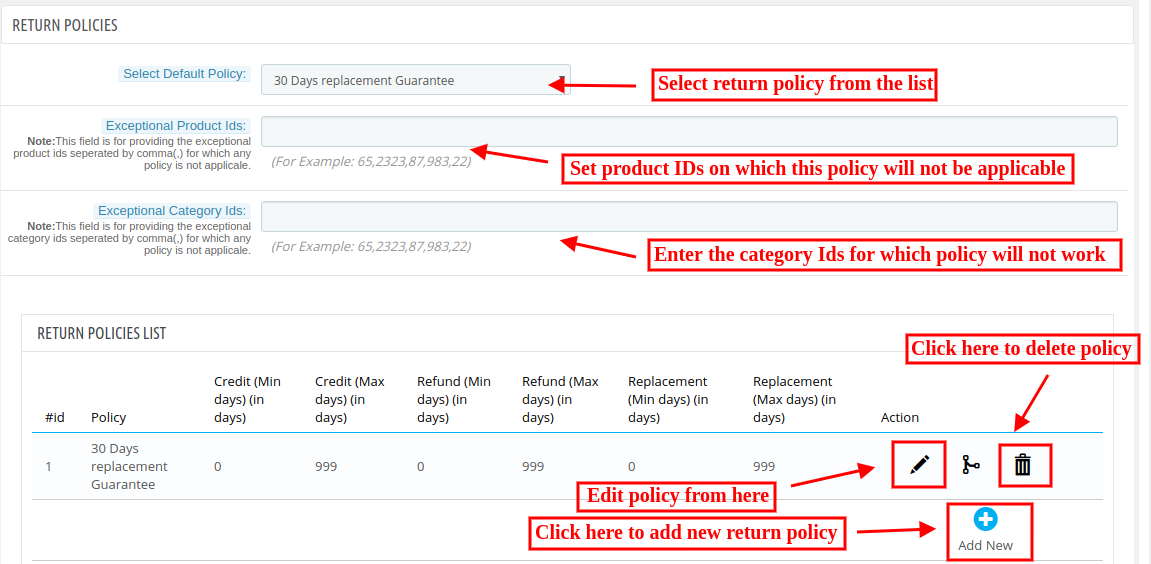
Dieses PS-Modul bietet eine Option zum Zuordnen der Rückgaberichtlinien zu Produkten. Diese Registerkarte enthält eine Liste der vorhandenen Rückgaberichtlinien für das Prestashop Replacement Manager-Modul. Der Administrator kann auch eine neue Rückgaberichtlinie erstellen
3.4.2 Wie füge ich eine neue Richtlinie hinzu?
Die Prestashop-Erweiterung für Rückerstattungsaufträge bietet die Option für den Store-Administrator, um die neuen Rückgaberichtlinien hinzuzufügen. Dienste> Suchmodul “Return Manager”> Klicken Sie auf die Schaltfläche “Konfigurieren”. > Registerkarte wird angezeigt. 2. Klicken Sie auf “Rückgaberichtlinien” Tab. 3. Klicken Sie auf “Neue hinzufügen” Taste. Ein Popup wird angezeigt, um eine neue Richtlinie hinzuzufügen. 4. Füllen Sie alle Pflichtfelder aus und klicken Sie auf “Angebot“Schaltfläche. 5. Nach der erfolgreichen Validierung wird die neue Richtlinie zum”Liste der Rückgaberichtlinien” Tabelle.
Das Formular enthält mehrere Eingabefelder, in die Sie die Daten der Police eingeben können, z. B. den Namen der Police, die Gültigkeit, die Bedingungen der Police und die Option, die Parameter Gutschrift, Rückgabe und Ersetzung auszuwählen. Der Administrator kann auch die minimalen und maximalen Tage für diese Rückgaberichtlinie für verschiedene Optionen eingeben, wie im folgenden Formular gezeigt.
3.4.3 Wie bewerbe ich mich für eine Police für ein Produkt / eine Kategorie?
Die Prestashop RMA-Erweiterung ermöglicht es dem Verkäufer Dienste> Suchmodul “Return Manager”> Klicken Sie auf die Schaltfläche “Konfigurieren”. > “Allgemeine Einstellung” Registerkarte wird angezeigt. 2. Klicken Sie auf “Rückgaberecht3. Geben Sie die Produkt-ID / Kategorie-ID in das Feld Außergewöhnliche Produkt-IDs / Außergewöhnliche Kategorie-IDs ein, für die keine Richtlinie gelten würde. 4. Klicken Sie auf die SchaltflächeAngebot” Taste.
3.4.4 Wie bearbeite ich eine Richtlinie?
Mit der Prestashop-Erweiterung für Rückerstattungsaufträge kann der E-Commerce-Händler die bereits hinzugefügte Richtlinie bearbeiten. Modul und Services> Suchmodul “Return Manager”> Klicken Sie auf die Schaltfläche “Konfigurieren”. > “Allgemeine Einstellung” Registerkarte wird angezeigt. 2. Klicken Sie auf “Rückgaberecht“tab. 3. Klicken Sie auf”Bearbeiten“Symbol der gewünschten Richtlinie. 4. Ein Popup-Fenster wird geöffnet, in dem alle bereits vorhandenen Daten auf dem Feld angezeigt werden (siehe Abbildung unten). 5. Füllen Sie alle Pflichtfelder aus und klicken Sie auf”Angebot” Taste.
Aktionen
1. Der Administrator kann eine beliebige Richtlinie über den ersten Link in der Spalte Aktion in der Richtlinienauflistungstabelle bearbeiten. Wenn Sie auf diesen Link klicken, wird ein Modal mit dem Formular für die Richtlinie angezeigt, und die Daten für diese Richtlinie sind bereits in den Feldern ausgefüllt. Der Administrator kann alle Daten bearbeiten und die vorgenommenen Änderungen speichern. 2. Der zweite Link in der Spalte “Aktionen” dient zum Zuordnen von Kategorien zu der Richtlinie. Wenn Sie auf diesen Link klicken, wird ein Modal mit den Optionen zum Zuordnen der Kategorien zu dieser bestimmten Richtlinie angezeigt.
3.4.5 Wie ordne ich eine Richtlinie Kategorien zu?
Die Prestashop RMA-Erweiterung ermöglicht dem Administrator die Zuordnung.Return Manager “> Klicken Sie auf die Schaltfläche” Konfigurieren “.>” Allgemeine Einstellung “ Registerkarte wird angezeigt. 2. Klicken Sie auf “Rückgaberecht“tab. 3. Klicken Sie auf”Karte“Symbol einer bestimmten Richtlinie. 4. Ein Popup mit einem Dropdown-Feld wird angezeigt, um diese Richtlinie den unten gezeigten Kategorien zuzuordnen. 5. Klicken Sie aufAngebot” Taste.
Hinweis:Die Politik für ein bestimmtes Produkt würde auf der Grundlage der “Default Category“des Produkts. 3. Der dritte Link in der Spalte Aktion dient zum Löschen einer bestimmten Richtlinie.
3.4.6 Wie lösche ich eine Richtlinie?
Das Prestashop Product Return Manager-ModulReturn Manager “> Klicken Sie auf die Schaltfläche” Konfigurieren “.>” Allgemeine Einstellung “ Registerkarte wird angezeigt. 2. Klicken Sie auf “Rückgaberecht“tab. 3. Klicken Sie auf”Löschen“Symbol für die zu löschende Richtlinie. 4. Bestätigen Sie mit”OK” Taste.
3.5 Rücksendegründe
Auf dieser Registerkarte wird eine Liste der Rückgabegründe in Form einer Tabelle angezeigt. Standardmäßig wurden der Prestashop-RMA bereits 5 Gründe hinzugefügt, die nicht bearbeitet werden können. Der Administrator kann dem Prestashop Return Manager-Addon eine beliebige Anzahl von Gründen hinzufügen.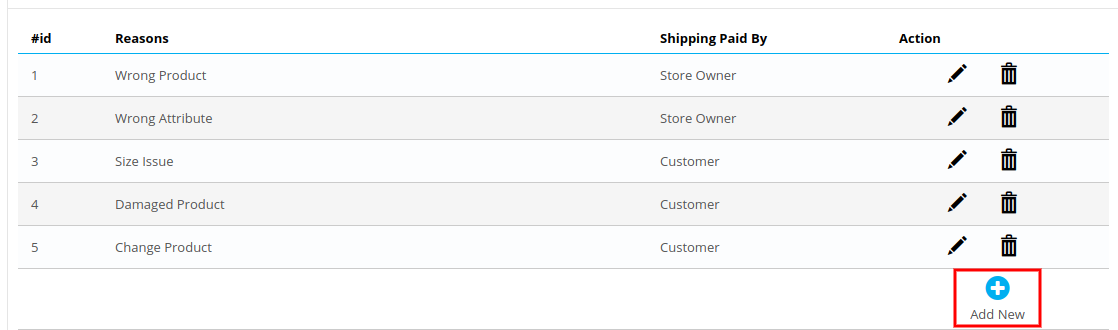
Die beiden Links unter der Aktionsspalte in der Liste der Gründe dienen zum Bearbeiten und Löschen der vorhandenen Rückgabegründe.
3.5.1 Wie füge ich einen neuen Rücksendegrund hinzu?
Mit dem Prestashop Return Manager-Addon kann der Store-Administrator den neuen Rücksendegrund hinzufügen und bearbeiten.Return Manager “> Klicken Sie auf die Schaltfläche” Konfigurieren “.>” Allgemeine Einstellung “ Registerkarte wird angezeigt. 2. Klicken Sie auf “Rückgabegründe” Tab. 3. Klicken Sie auf “Neue hinzufügen” Taste. Ein Popup wird angezeigt, um einen neuen Rücksendegrund hinzuzufügen. 4. Füllen Sie alle Pflichtfelder aus und klicken Sie auf “Sparen” Taste. 5. Nach erfolgreicher Validierung wird der neue Rücksendegrund in das Feld eingefügt “Liste der zurückgegebenen Gründe” Tabelle.
Der Administrator kann dem System mit dem so viele Gründe wie erforderlich hinzufügen ‘Neue hinzufügen’ Link am unteren Rand der Registerkarte Auflistung. Wenn Sie auf den Link klicken, wird ein Formular angezeigt, in dem der Prestashop Order Refund Extension ein neuer Rücksendegrund hinzugefügt wird. Das Formular ist unten dargestellt:
3.5.2 Wie bearbeite ich einen Rücksendegrund?
Mit dem Prestashop Return Manager-Addon kann der Store-Administrator den Rücksendegrund bearbeiten. Im Folgenden werden die Schritte zum Bearbeiten eines Rücksendegrundes beschrieben Return Manager “> Klicken Sie auf die Schaltfläche” Konfigurieren “.>” Allgemeine Einstellung“Registerkarte wird angezeigt. 2. Klicken Sie auf”Rückgabegründe“tab. 3. Klicken Sie auf”Bearbeiten“Symbol für den gewünschten Grund. 4. Ein Popup-Fenster wird geöffnet, in dem bereits vorhandene Daten angezeigt werden. 5. Füllen Sie die Pflichtfelder aus und klicken Sie auf”Angebot” Taste.
3.5.3 Wie lösche ich einen Rücksendegrund?
Das Prestashop Return Manager-Modul Modul und Services> Suchmodul “Return Manager”> Klicken Sie auf die Schaltfläche “Konfigurieren”. > “Allgemeine Einstellung” Registerkarte wird angezeigt. 2. Klicken Sie auf “Rückgabegründe” Tab. 3. Klicken Sie auf “Löschen” Symbol des Rücksendegrundes, den Sie löschen möchten. 4. Bestätigen Sie mit “OK” klicken.
3.6 Rückgabestatus
Diese Registerkarte enthält eine Liste der Rückgabestatus in Form einer Tabelle. Standardmäßig wurden dem Prestashop Return Manager-Addon bereits 5 Status hinzugefügt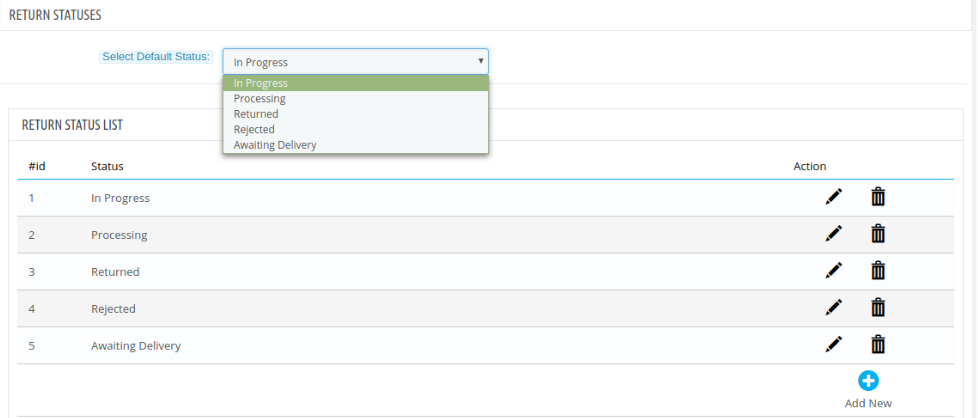
Die beiden Links unter der Aktionsspalte in der Statusliste dienen zum Bearbeiten und Löschen der vorhandenen Rückgabestatus. Der Administrator kann auch den Standardrückgabestatus und den endgültigen Rückgabestatus in den Dropdown-Listen auf dieser Registerkarte ändern.
3.6.1 Wie füge ich einen neuen Rückgabestatus hinzu?
Mit dem Prestashop Return Manager-Addon kann der Store-Administrator den neuen Retourenstatus hinzufügen. Dienste> Suchmodul “Return Manager”> Klicken Sie auf die Schaltfläche “Konfigurieren”. > “Allgemeine Einstellung” Registerkarte wird angezeigt. 2. Klicken Sie auf “Status zurückgeben“tab. 3. Klicken Sie auf”Neu hinzufügen“. Ein Popup wird angezeigt, um einen neuen Rückgabestatus hinzuzufügen. 4. Füllen Sie alle Pflichtfelder aus und klicken Sie auf”Angebot“Schaltfläche. 5. Nach der erfolgreichen Validierung wird der neue Rückgabestatus zum”Liste der zurückgegebenen Gründe“Tabelle. Der Administrator kann dem System so viele Status hinzufügen, wie er möchte.Neu hinzufügen‘Link am unteren Rand der Registerkarte Auflistung. Wenn Sie auf den Link klicken, wird ein Formular in einem Modus angezeigt, in dem Sie dem System einen neuen Rücksendegrund hinzufügen können. Das Formular ist unten dargestellt:
While adding the new return status admin can also add a status message explaining the meaning of that particular return status which he can highlight in the return status email as a Custom Text using placeholders.
3.6.2 Wie bearbeite ich einen Rückgabestatus?
Mit dem Prestashop Product Return Manager-Addon kann der Store-Administrator den Rücksendestatus bearbeiten. Modul und Services> Suchmodul “Return Manager”> Klicken Sie auf die Schaltfläche “Konfigurieren”. > “Allgemeine Einstellung” Registerkarte wird angezeigt. 2. Klicken Sie auf “Status zurückgeben” Tab. 3. Klicken Sie auf “Bearbeiten” Symbol des gewünschten Rückgabestatus. 4. Es wird ein Popup-Fenster geöffnet, in dem bereits vorhandene Daten angezeigt werden. 5. Füllen Sie die Pflichtfelder aus und klicken Sie auf “Sparen” klicken.
3.6.3 Wie lösche ich einen Rücksendegrund?
Das Prestashop RMA-Modul Modul und Services> Suchmodul “Return Manager”> Klicken Sie auf die Schaltfläche “Konfigurieren”. > “Allgemeine Einstellung” Registerkarte wird angezeigt. 2. Klicken Sie auf “Status zurückgeben” Tab. 3. Klicken Sie auf “Löschen” Symbol des Rückgabestatus, den Sie löschen möchten. 4. Bestätigen Sie mit “OK” Taste
3.7 Rücksendeadressen
Der Online-Händler kann die Rücksendeadresse über die Administrationsoberfläche dieses Rücksendemanager-Moduls hinzufügen, löschen und ändern. Der Administrator kann eine Liste der hinzugefügten Adressen anzeigen und diese jederzeit ändern oder deaktivieren.
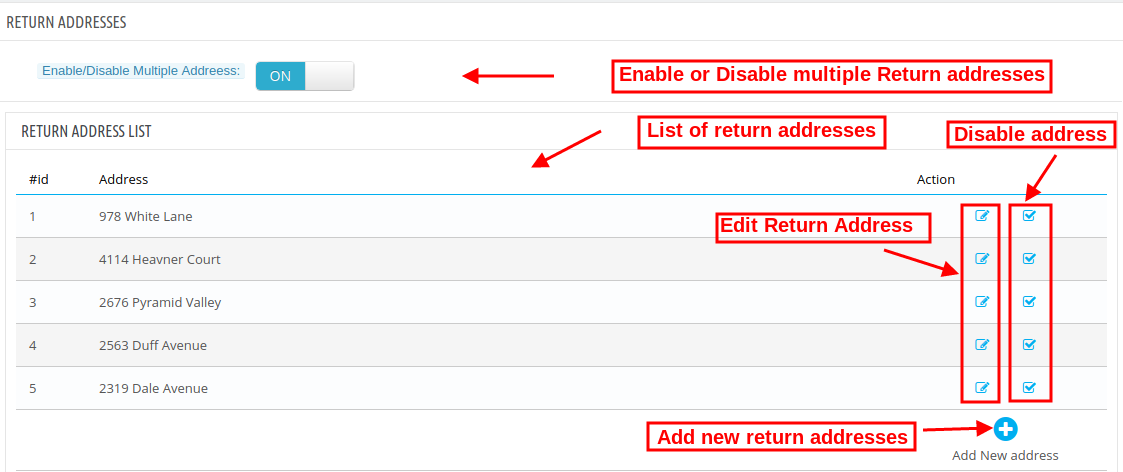
Der Administrator kann eine neue Adresse hinzufügen, indem er auf die Schaltfläche klickt “+” Zeichen. Danach muss der Administrator Adressdaten wie Gebiet, Postleitzahl, Stadt, Land und Bundesstaat hinzufügen.
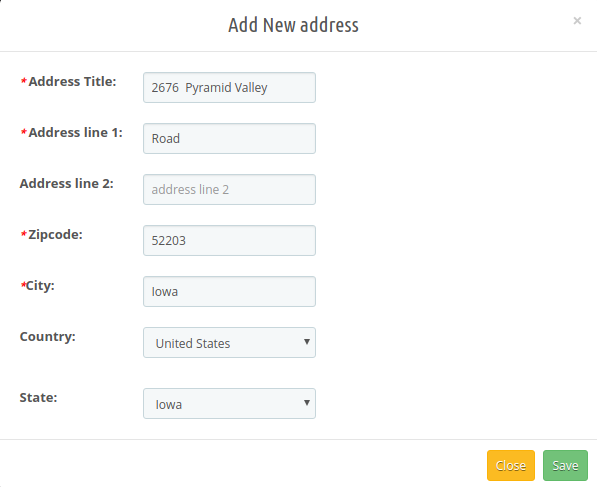
Der Online-Händler kann die generierte Adresse problemlos bearbeiten und deaktivieren.
3.8 Retoure erstellen
Diese Registerkarte wird verwendet, um eine Rückgabeanforderung vom Admin-Bereich selbst zu generieren. Die Registerkarte enthält ein Formular, über das der Administrator jede Bestellung finden kann, indem er einfach die Referenznummer und die entsprechende E-Mail-Adresse angibt und dann die Rücksendung entsprechend beantragt.
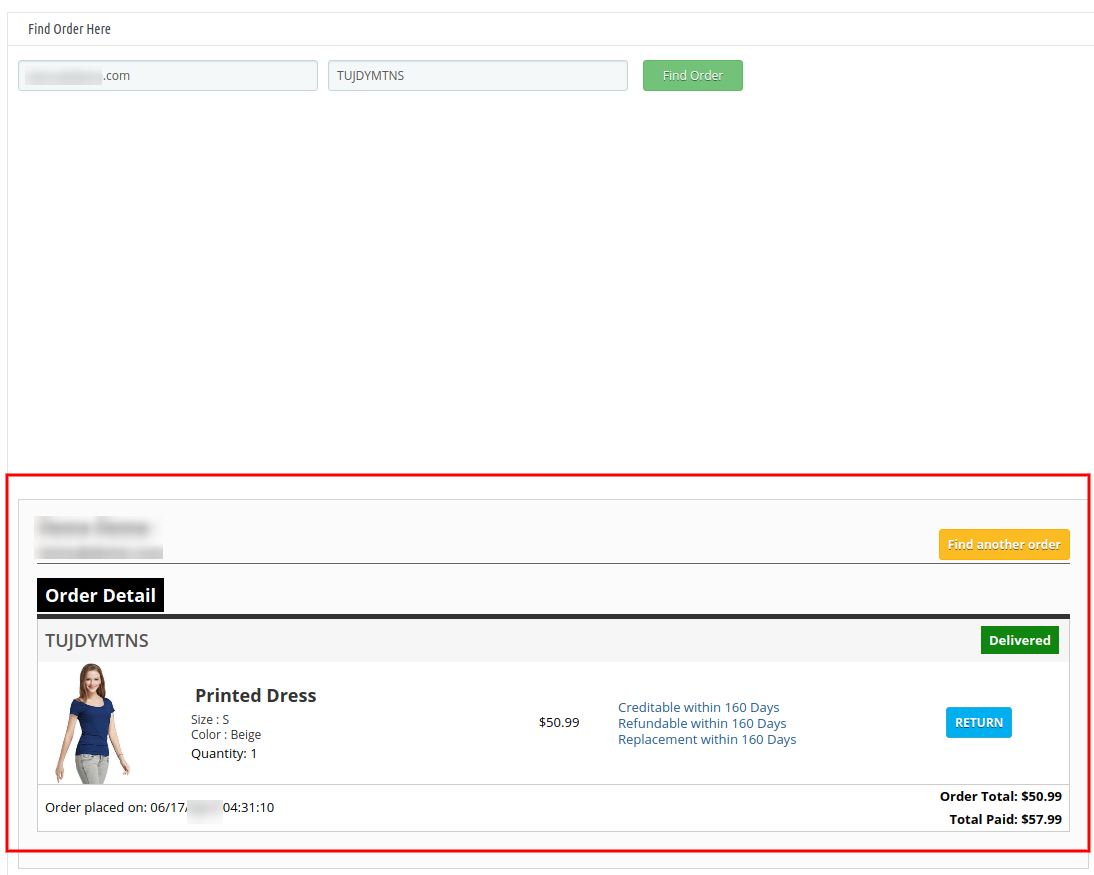
3.8.1 Wie erstelle ich eine Retoure?
Mit dem Prestashop Product Return Manager-Addon kann der Store-Administrator die Retoure erstellen. Im Folgenden finden Sie die Schritte zum Erstellen einer Rückgabe
- Gehen Sie zu Modul und Dienste> Suchmodul “Return Manager”> Klicken Sie auf die Schaltfläche “Konfigurieren”. > “Allgemeine Einstellung” Registerkarte wird angezeigt.
- Klicken Sie auf“Retoure erstellen” Tab.
- Geben Sie die E-Mail-ID des Kunden und die Referenz-ID der Bestellung ein.
- Die Bestelldetails werden in der unten angegebenen Reihenfolge angezeigt.
- Klicke auf “Return Button” für das gewünschte Produkt. Ein Popup wird angezeigt, um den Rücksendevorgang abzuschließen.
- Füllen Sie alle Pflichtfelder aus und stimmen Sie den Allgemeinen Geschäftsbedingungen zu.
- Klicken Sie auf “Einreichen” Taste. Die Rücksendeanforderung wird gesendet und die Bestelldaten werden hinzugefügt “Ausstehende Retourenliste” Tab
Hinweis:
- Jede Rückgabeanforderung, unabhängig davon, ob sie vom Administrator oder vom Kunden erstellt wurde, wird in die ausstehenden Rückgaben verschoben. Der Administrator muss sie zunächst genehmigen, um den Status der Rückgabeanforderung weiter zu ändern oder weitere Maßnahmen zu ergreifen.
- Die gelieferten Bestellungen können nur zurückgegeben werden.
- Standardmäßig wird der Status der Rückgabeanforderung auf den vom Administrator in der festgelegten Standardrückgabestatus festgelegt ‘Status zurückgeben’ Tab.
- Wenn der Administrator eine Bestellung über das Formular “Bestellung suchen” findet, wird das Bestelldetail für die jeweilige Bestellung mit der Liste der Produkte und einer Schaltfläche “Zurück” vor den Produkten angezeigt, für die eine Rücksendung möglich ist. Wenn der Administrator auf die Schaltfläche “Zurück” klickt, wird ein Popup-Fenster mit dem Rücksendeformular angezeigt, in dem Sie bestimmte Daten für die Rücksendeanforderung eingeben können. Der Administrator kann das Formular zum Generieren einer Rücksendeanforderung im Namen der Benutzer ausfüllen.
3.9-E-Mail-Vorlagen
Diese Registerkarte enthält eine Oberfläche, über die der Administrator alle in diesem System verwendeten E-Mail-Vorlagen bearbeiten oder in eine beliebige Sprache übersetzen kann.

3.9.1 Wie bearbeite ich eine E-Mail-Vorlage?
Mit dem Prestashop-Addon für den Bestellungsrücksendemanager kann der Store-Administrator die E-Mail-Vorlage bearbeiten. Modul und Services> Suchmodul “Return Manager”> Klicken Sie auf die Schaltfläche “Konfigurieren”. > “Allgemeine Einstellung” Registerkarte wird angezeigt. 2. Klicken Sie auf “E-Mail-Vorlagen” Tab. 3. Wählen Sie die gewünschte Vorlage aus, die Sie bearbeiten möchten. 4. Füllen Sie alle Pflichtfelder aus, übernehmen Sie die gewünschte Änderung und klicken Sie auf die Schaltfläche Speichern am unteren Rand des Formulars.
Es sind 14 E-Mail-Vorlagen verfügbar, die von diesem Prestashop Return Manager-Addon verwendet werden:
- Neue Rückgabeanforderung (Kunde):?This mail template is used to notify the customer regarding the new Return Request generated by the customer itself. The customer who has created the return request will only receive this mail.
- Neue Benachrichtigung zur Rückgabe (Admin):?This mail template is used to notify the Store Owner regarding the new Return Request generated by any customer.
- Rücksendeantrag genehmigt:Diese E-Mail-Vorlage wird verwendet, um den Kunden über die Genehmigung der vom Kunden zuvor erstellten Rücksendeanforderung zu informieren.
- Rückgabeantrag abgelehnt:Diese E-Mail-Vorlage wird verwendet, um den Kunden über die Ablehnung der Rückgabeanforderung zu informieren, die der Kunde zuvor erstellt hat.
- Statusänderung der Rücksendeanforderung:Diese E-Mail-Vorlage wird verwendet, um den Kunden über die Aktualisierung des Status der vom Kunden zuvor erstellten Rücksendeanforderung zu informieren.
- Rückgabeantrag Erledigt ohne Rabatt: Diese E-Mail-Vorlage wird verwendet, um den Kunden über den Abschluss der vom Kunden zuvor erstellten Rücksendeanforderung zu informieren.
- Rückgabeantrag Mit Gutscheincode ausgefüllt: In dieser E-Mail-Vorlage erhalten die Kunden Informationen zum Abschluss der Rücksendung sowie den Gutscheincode.
- Stornierung der Rücksendung (Kunde): Diese E-Mail-Vorlage wird verwendet, um Kunden über die von ihnen vorgenommene Stornierung von Rücksendungen zu informieren.
- Stornierung der Rücksendung (Admin): Diese E-Mail-Vorlage benachrichtigt den Store-Administrator über die Stornierung der Rücksendeanforderung.
- Generierung eines neuen Tickets (Kunde): Wenn der Kunde ein neues Ticket erstellt, wird diese E-Mail-Vorlage zum Senden von E-Mails bezüglich dieser Ticket-Generierung verwendet.
- Generierung eines neuen Tickets (Admin): Wenn Kunden ein neues Ticket generieren, wird diese E-Mail-Vorlage verwendet, um den Store-Administrator über die Ticketgenerierung zu informieren.
- Kundenantwort auf Ticket (Kunde): Kunden erhalten eine E-Mail-Benachrichtigung, wenn sie auf ein Ticket antworten.
- Kundenantwort auf Ticket (Admin): Der Administrator erhält eine Benachrichtigung, damit Kunden auf das Ticket antworten können.
- Administratorantwort auf Ticket (Kunde): Kunden erhalten eine Benachrichtigung über die Antwort des Administrators auf Tickets.
Um eine E-Mail-Vorlage zu bearbeiten oder zu übersetzen, muss der Administrator die gewünschte E-Mail-Vorlage und Sprache auswählen. Wenn Sie dies tun, werden die E-Mail-Vorlagendaten in einem der folgenden Formulare angezeigt. Um die vom Administrator vorgenommenen Änderungen zu speichern, klicken Sie unten auf die Schaltfläche “Speichern”.
Während des Hinzufügens des neuen Rückgabestatus kann der Administrator auch eine Statusmeldung hinzufügen, in der die Bedeutung dieses bestimmten Rückgabestatus erläutert wird, die er in der Rückgabestatus-E-Mail als benutzerdefinierten Text mithilfe von Platzhaltern hervorheben kann.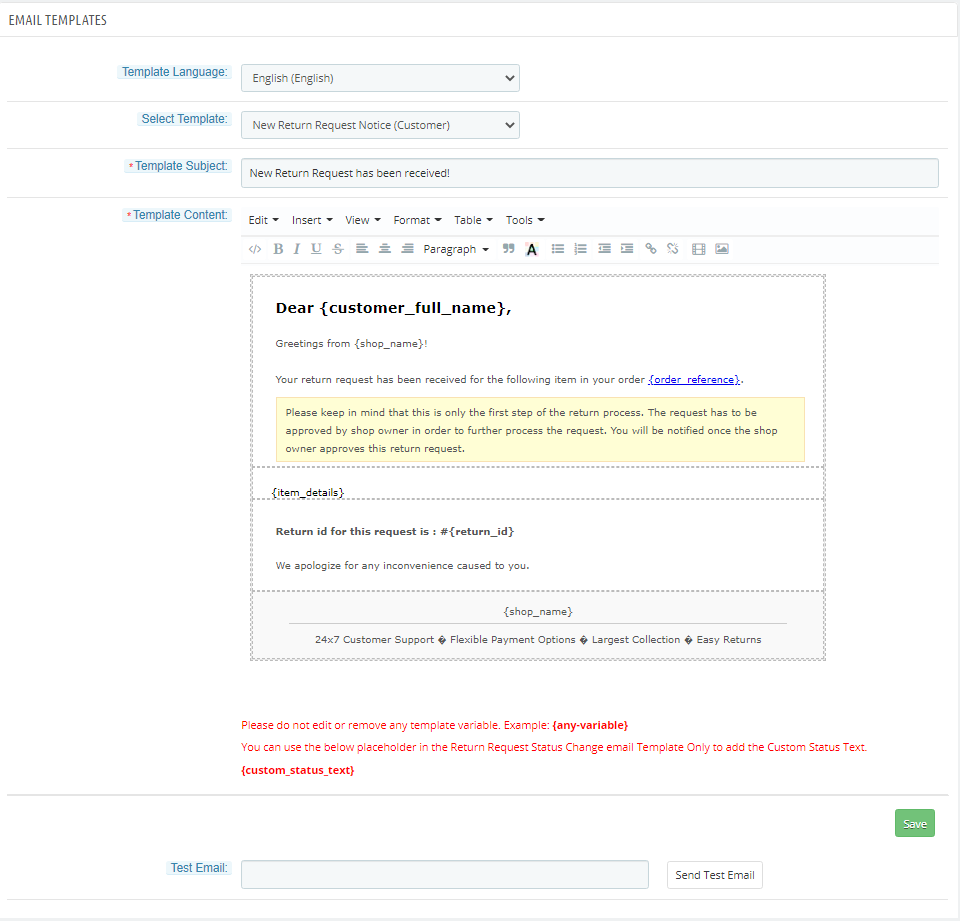
3.10 Ausstehende Retourenliste
Diese Registerkarte enthält eine Liste aller ausstehenden Retouren, die nicht vom Administrator genehmigt wurden. Der Administrator muss eine Rücksendeanforderung genehmigen, um mehrere Vorgänge für die Rücksendeanforderung auszuführen, z. B. das Ändern des Status und das Abschließen des Rücksendevorgangs.
3.10.1 Wie genehmige ich eine Rücksendeanforderung?
Mit dem Prestashop Product Return Manager-Addon kann der Store-Administrator die Rücksendeanforderung bearbeiten. Modul und Dienste> Suchmodul “Return Manager”> Klicken Sie auf die Schaltfläche “Konfigurieren”. > “Allgemeine Einstellung” Registerkarte wird angezeigt. 2. Klicken Sie auf “Ausstehende Retourenliste” Tab. 3. Klicken Sie auf das Häkchen.
3.10.2 Wie lehne ich eine Rücksendeanforderung ab?
Mit dem Prestashop RMA-Manager-Modul kann der Händler des Prestashop-Geschäfts den Kauf verweigern Modul und Services> Suchmodul “Return Manager”> Klicken Sie auf die Schaltfläche “Konfigurieren”. > “Allgemeine Einstellung” Registerkarte wird angezeigt. 2. Klicken Sie auf “Ausstehende Retourenliste” Tab. 3. Klicken Sie auf das Kreuz.
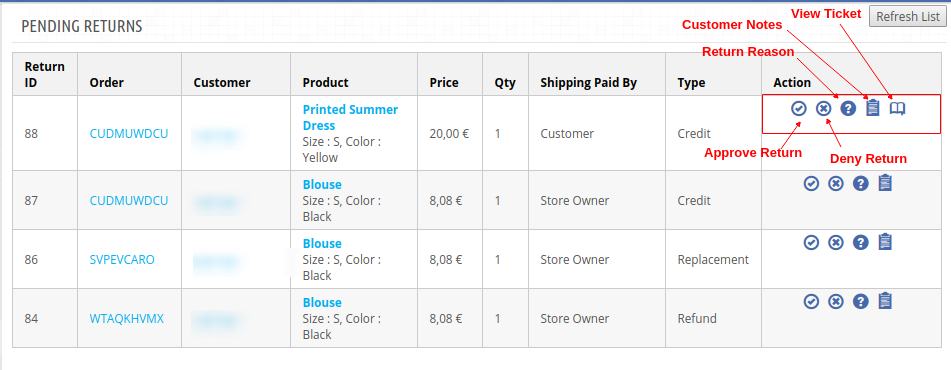
Sie werden das finden “Liste aktualisieren” Taste, die holt und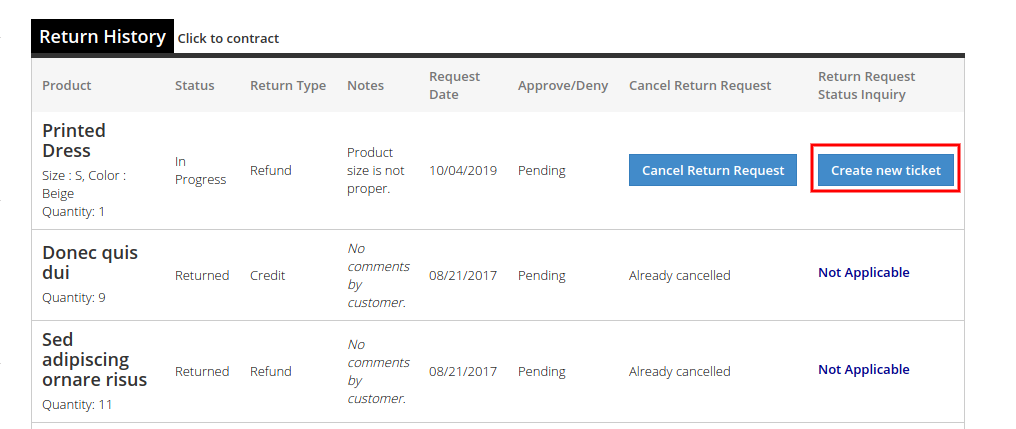
3.11 Liste der aktiven Retouren
Diese Registerkarte enthält eine Liste aller Rückgaben, die vom Administrator genehmigt wurden. Der Administrator kann den Rücksendevorgang fortsetzen, nachdem er die Rücksendeanforderung über diese Registerkarte genehmigt hat. Der Administrator kann den Verlauf der Rückgabestatuten anzeigen, den Status der Rückgabeanforderung ändern und auch eine Anforderung von dieser Registerkarte ablehnen.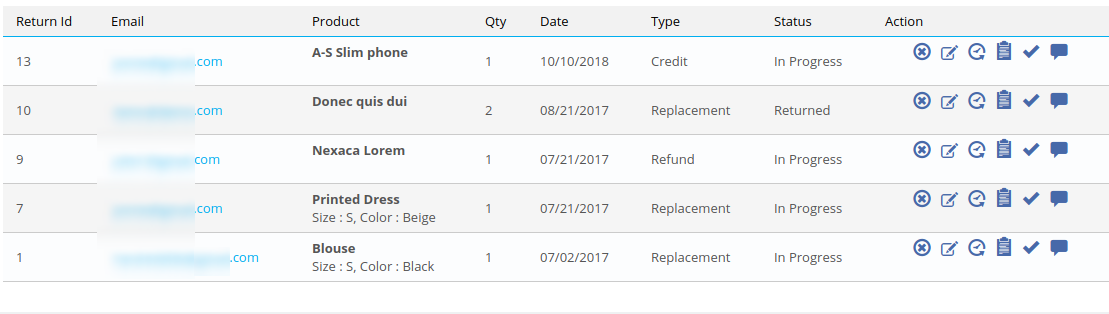
Sie werden das finden “Liste aktualisieren” Taste, die holt und
- Rückgabeantrag ablehnen.
- Ändern Sie den Status der Rücksendeanforderung.
- Verlauf der Rücksendeanforderung anzeigen.
- Kundenkommentare anzeigen.
- Kennzeichnen Sie die Rücksendeanforderung als vollständig.
- Zeigen Sie die Ticketinformationen an
Wenn der Administrator eine Rücksendeanforderung als vollständig markiert, wird sie in die Archivliste verschoben. Wenn der Administrator auf den Link zum Anzeigen des Rückgabeverlaufs vor der Rückgabe aus der Liste der aktiven Rückgaben klickt, wird ein Modal mit den Details der Bestellung und dem Rückgabestatusverlauf für diese Rückgabeanforderung angezeigt. Das Modal ist wie folgt:
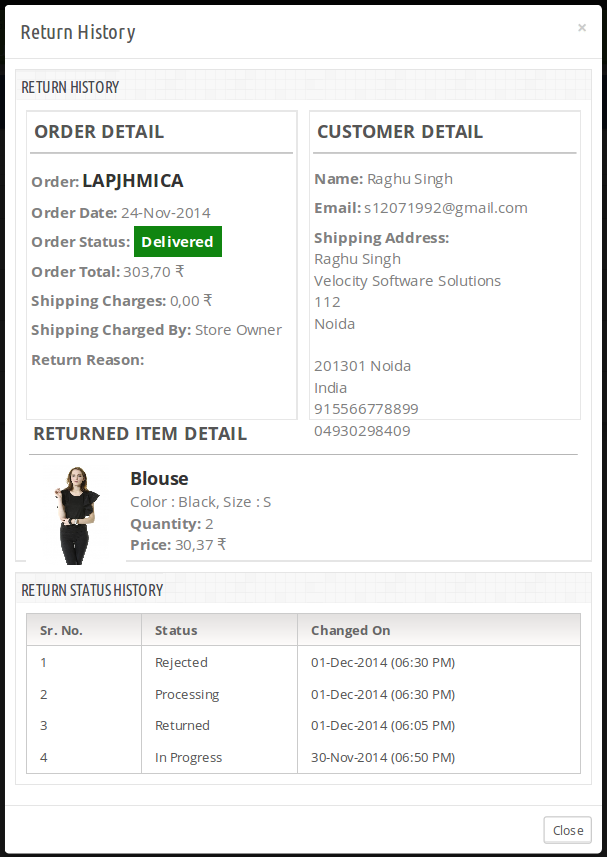
3.11.1 Wie ändere ich den Rückgabestatus?
Die Prestashop Return Manager-Erweiterung Modul und Services> Suchmodul “Return Manager”> Klicken Sie auf die Schaltfläche “Konfigurieren”. > “Allgemeine Einstellung” Registerkarte wird angezeigt. 2. Klicken Sie auf “Aktive Retourenliste” Tab. Ein Popup mit dem Feld zum Ändern des Status wird angezeigt. 3. Ändern Sie den Status und klicken Sie auf “Sparen” Taste
3.12 Liste der stornierten Rücksendungen
Kunden können ihre aufgegebenen Rücksendeanfragen über ihren Kontobereich stornieren. Die Informationen zu diesen stornierten Anforderungen können in diesem Abschnitt überprüft werden.
3.13 Archivliste
Diese Registerkarte enthält alle Rücklieferungsanforderungen, die abgeschlossen sind. Die Registerkarte enthält auch ein Formular, über das der Administrator die Archivliste filtern und die Liste der abgeschlossenen Rückgaben auf der Grundlage bestimmter Filter in eine CSV-Datei exportieren kann.
3.14 Andere Plugins
Da klickt der Admin darauf “Andere Plugins” Auf dieser Registerkarte werden sie zum Addon-Store weitergeleitet, wo sie andere Plugins für ihren Prestashop-Store kaufen können.
4.0-Frontend-Modul
Nach dem Aktivieren des Prestashop Reward Point-Moduls
Für Version 1.6-
Der Link für die Seite Retourenmanager wird auch auf der Seite angezeigt ‘Mein Konto’ Seite eines Kunden. Dieser Link erscheint nur einem angemeldeten Kunden im ‘Mein Konto’ verifiziert werden.
Für Version 1.6-
?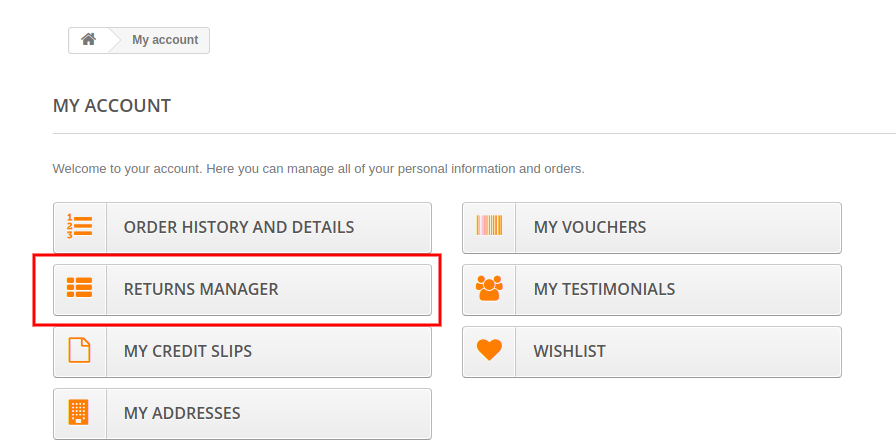
Für Version 1.7-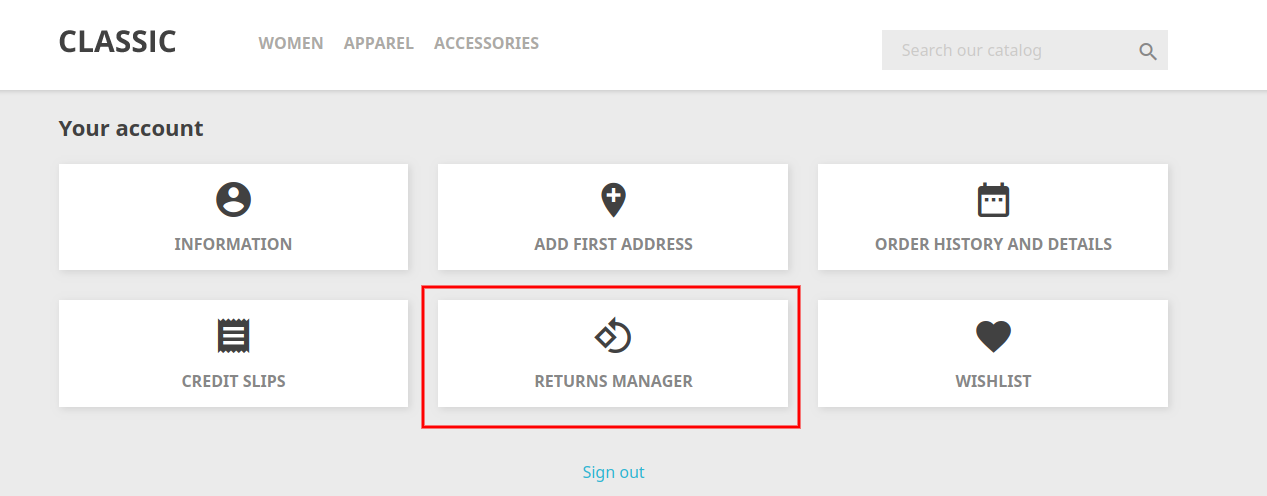
Wenn der Kunde auf diesen Link klickt, wird basierend auf dem Anmeldestatus des Kunden eine neue Seite geöffnet. Falls der Benutzer ein Gast ist und nicht auf der Website angemeldet ist, enthält die Seite ein Formular, um die Bestellung wie folgt zu finden:
Für Version 1.6-
Nach dem Nachweis der Bestellnummer und der entsprechenden E-Mail werden die Details dieser Bestellung einschließlich des Rückgabeverlaufs auf der Grundlage der vom Kunden bereitgestellten E-Mail angezeigt. Die Bestelldetails werden wie folgt angezeigt:
Für Version 1.6-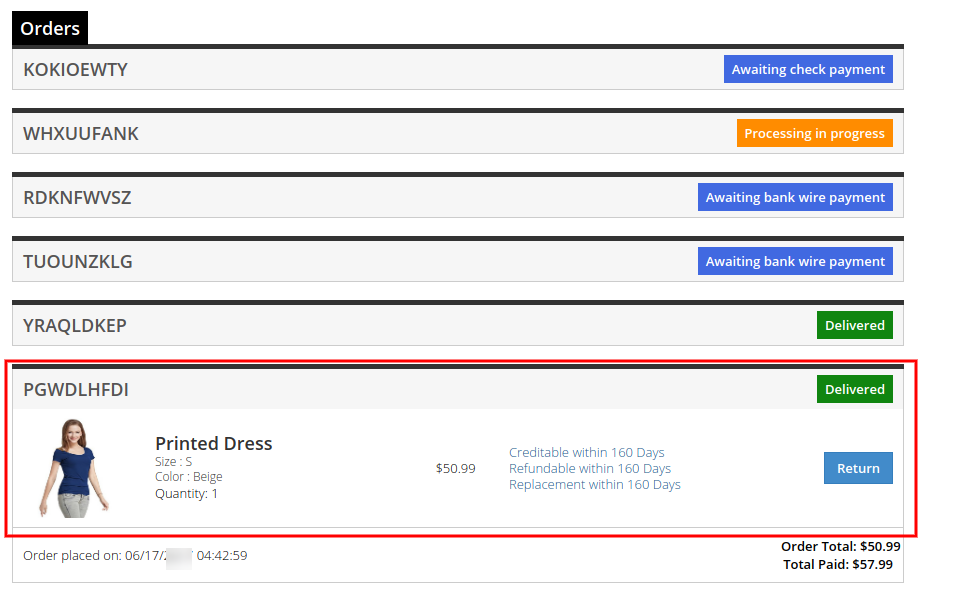
Es wird ein Popup-Fenster angezeigt, in dem Kunden Details zum Generieren der Rücksendeanforderung hinzufügen können.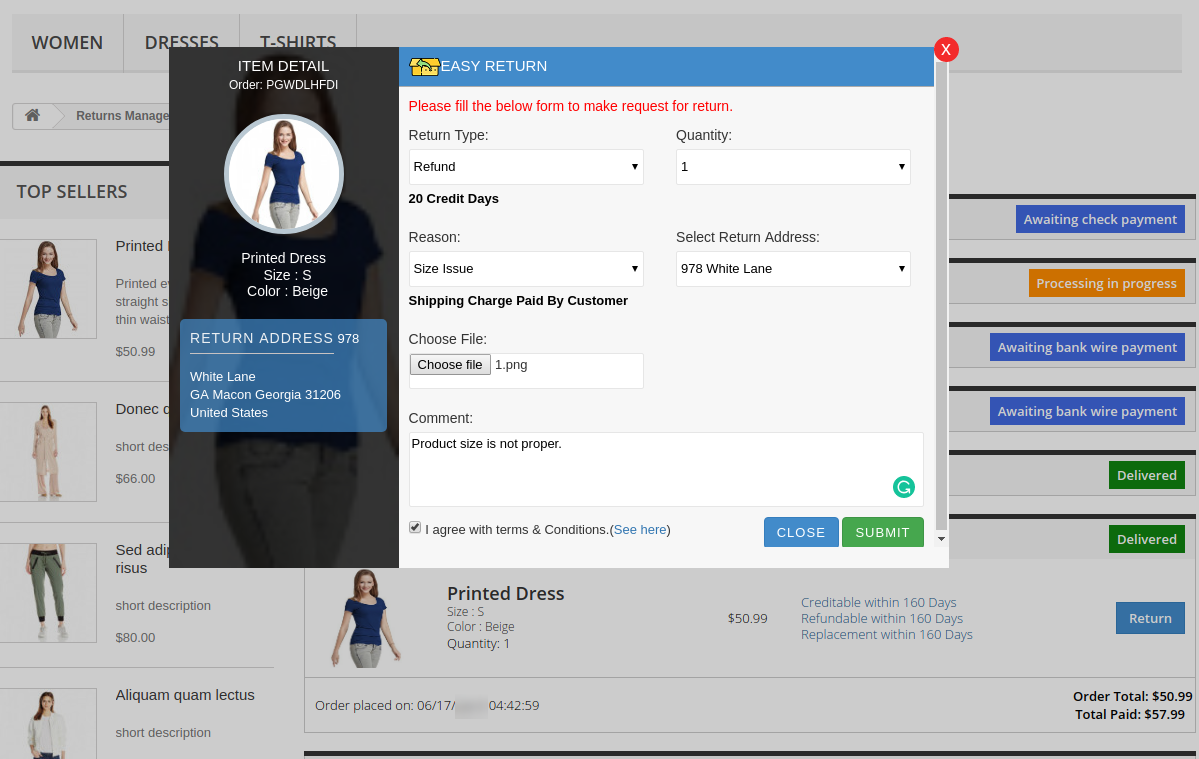
Für Version 1.7-
Die Produkte, die in dieser bestimmten Bestellung zur Rücksendung berechtigt sind, haben einen Rücksendeknopf. Über diese Schaltfläche kann der Kunde die Rückgabe des jeweiligen Produkts beantragen. Wenn Sie auf die Schaltfläche “Zurück” klicken, wird ein Popup-Fenster mit dem Formular für die Rücksendung der jeweiligen Bestellung angezeigt. Das Formular sieht folgendermaßen aus: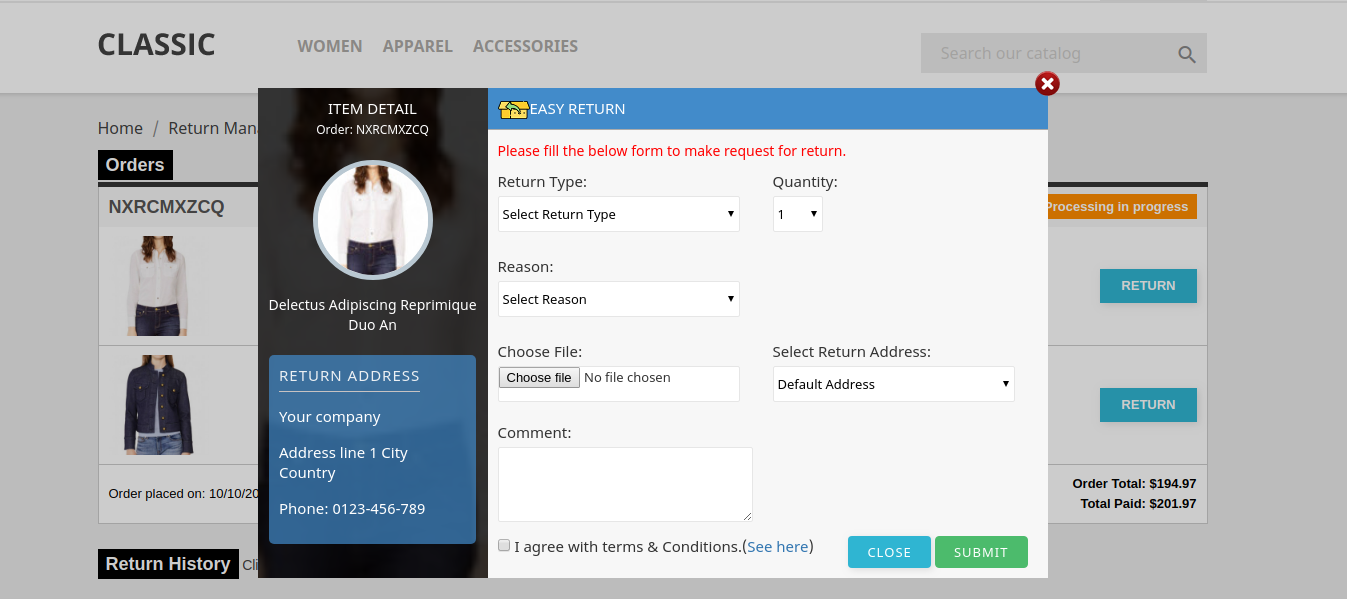
Mit diesem PrestaShop Return Manager-Addon muss der Kunde das obige Formular ausfüllen und dann auf Senden klicken. Anschließend wird ein Erfolgsformular angezeigt, in dem die erfolgreiche Übermittlung der Rücksendeanforderung wie folgt dargestellt ist: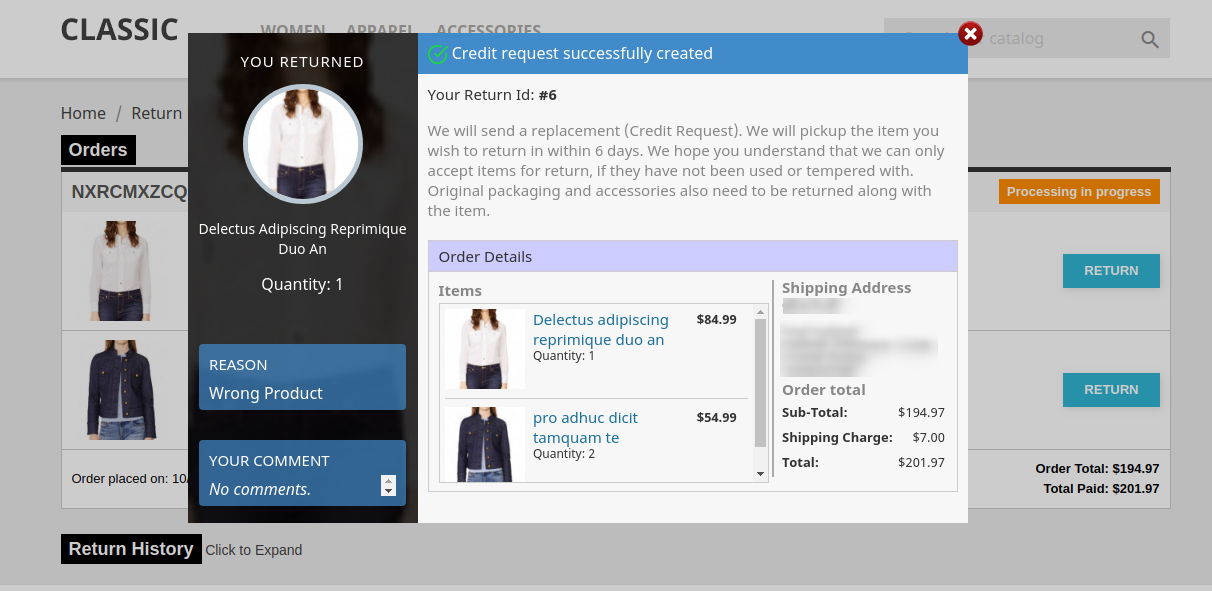
??In case the user is a registered customer and is logged into the website then the page will contain a list of all the orders placed by the customer. The page will appear as follows:
Für Version 1.6-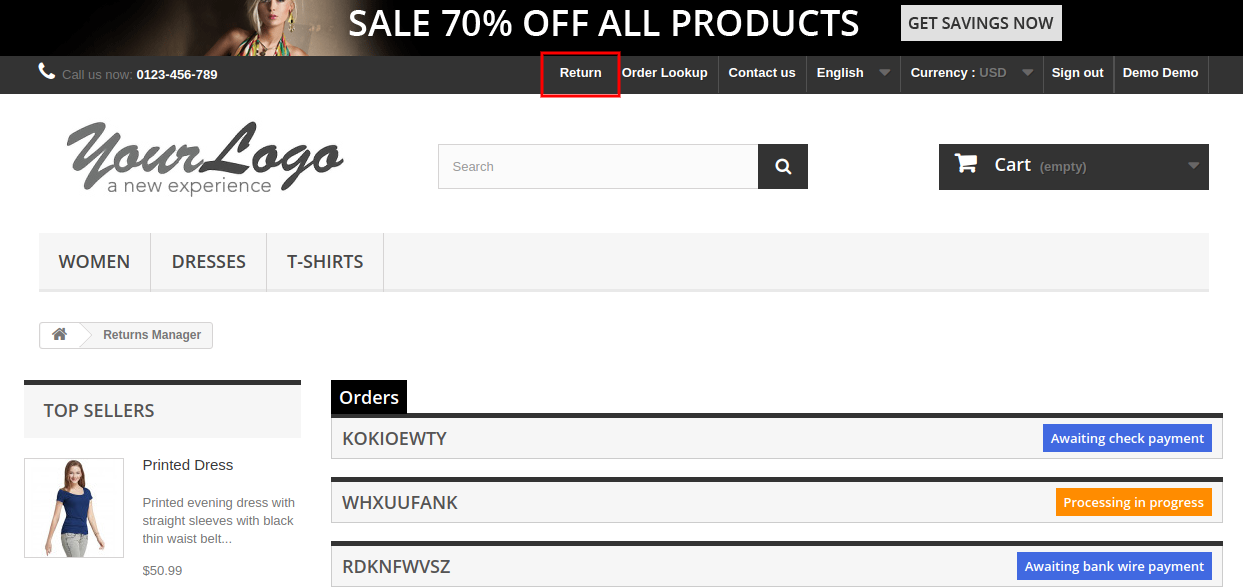
Für Version 1.7-
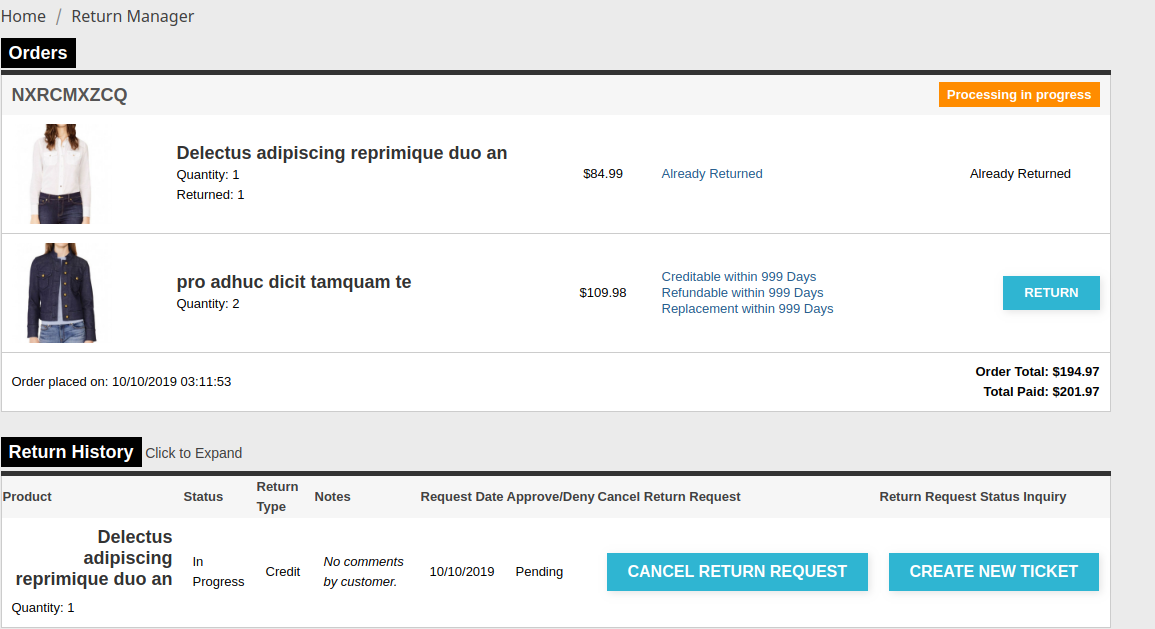
Kunden können auch ein Ticket für Informationen zur Rücksendung erstellen.
Für Version 1.6-
Für Version 1.7-
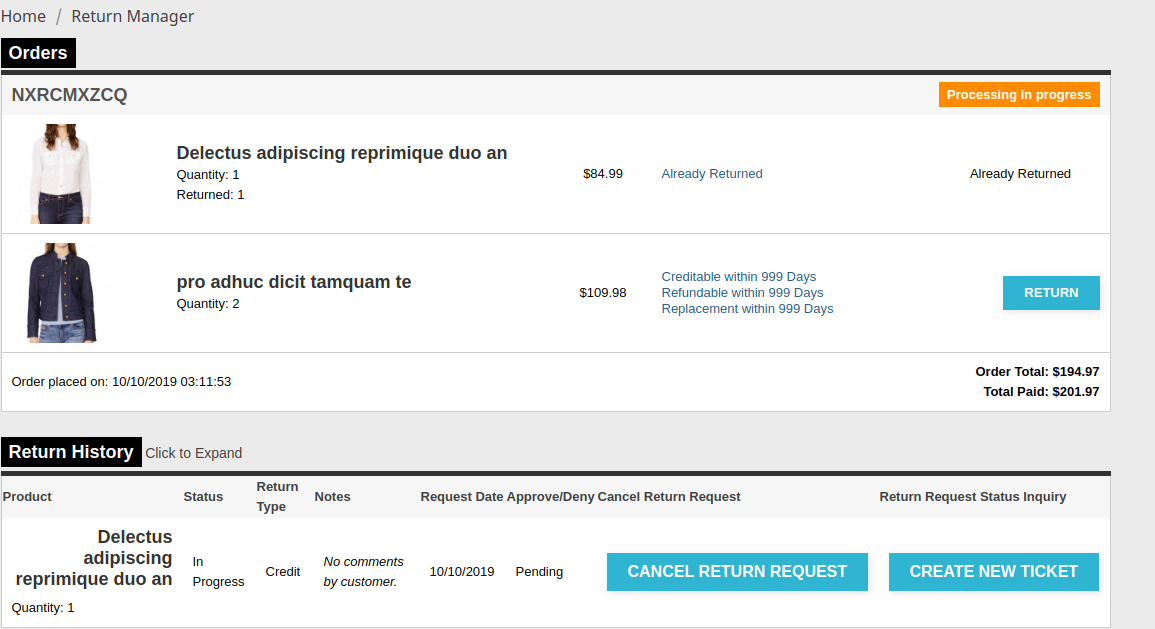
5.0 Empfehlungen
1. Aktualisieren Sie die Homepage Ihres Shops jedes Mal, wenn Sie das Plugin aktivieren / deaktivieren.
2. Wenn der Prestashop Product Return Manager
Prestashop Return Manager Modul Link
Prestashop Return Manager Erweiterung Admin Demo Link
Prestashop Return Manager Modul Front Demo Link
Prestashop Order Return Manager Erweiterung Addon Store Link